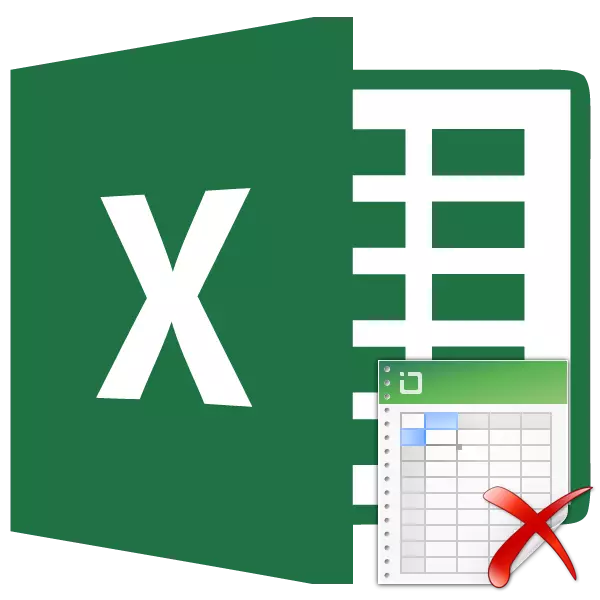
ஒரு புத்தகத்தில் ஒரு புத்தகத்தில் தனிப்பட்ட தாள்களை உருவாக்கும் திறன், உண்மையில், ஒரு கோப்பில் பல ஆவணங்களை உருவாக்குவதற்கும், தேவைப்பட்டால், குறிப்புகள் அல்லது சூத்திரங்களுடன் அவற்றை பிணைக்க அனுமதிக்கிறது. நிச்சயமாக, இந்த நிரலின் செயல்பாட்டை கணிசமாக அதிகரிக்கிறது மற்றும் பணிகளின் எல்லைகளை விரிவுபடுத்த அனுமதிக்கிறது. ஆனால் சில நேரங்களில் நீங்கள் சில தாள்கள் மறைந்து உருவாக்கும் அல்லது நிலை பட்டியில் தங்கள் குறுக்குவழிகளை முற்றிலும் மறைந்துவிடும் என்று நடக்கிறது. நீங்கள் அவர்களை மீண்டும் எப்படி திரும்ப பெற முடியும் என்பதை அறியலாம்.
தாள்களின் மீட்பு
புத்தகத்தின் தாள்களுக்கு இடையேயான வழிசெலுத்தல், நிலை பட்டியில் மேலே சாளரத்தின் இடது பக்கத்தில் அமைந்துள்ள குறுக்குவழிகளை முன்னெடுக்க அனுமதிக்கிறது. காணாமல் போயுள்ள நிலையில் அவர்களின் மீட்பு பற்றிய கேள்வி நாம் கருதப்படுவோம்.
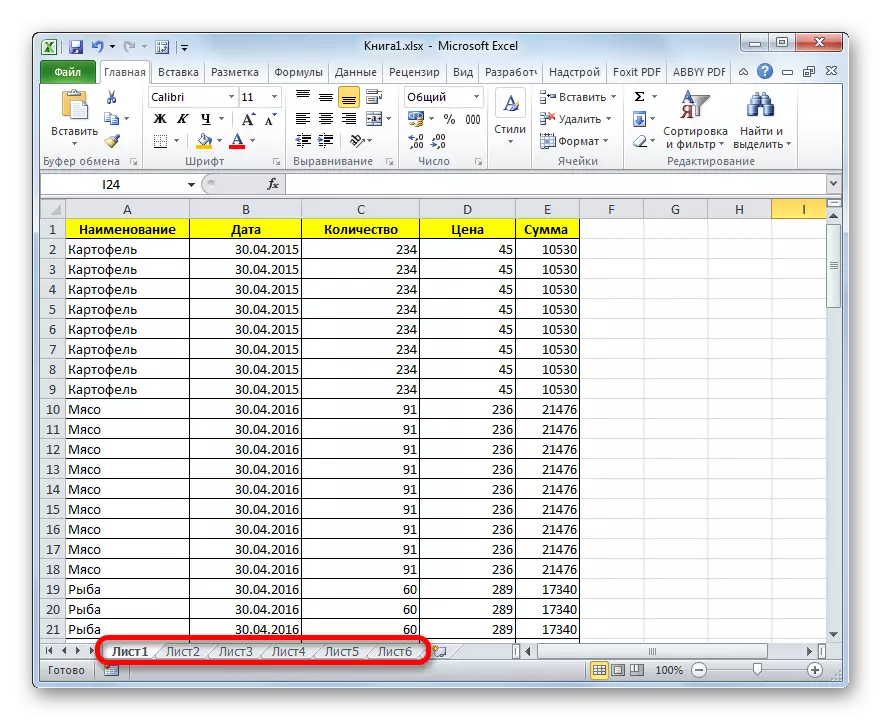
மீட்பு அல்காரிதம் ஆய்வு மூலம் தொடரும் முன், அவர்கள் பொதுவாக ஏன் என்று அதை கண்டுபிடிக்க வேண்டும். அது ஏன் நடக்கலாம் என்று நான்கு முக்கிய காரணங்கள் உள்ளன:
- குறுக்குவழிகளின் குழுவை முடக்கு;
- பொருட்கள் கிடைமட்ட சுருள் பட்டியில் பின்னால் மறைந்தன;
- தனி குறுக்குவழிகள் மறைக்கப்பட்ட அல்லது superblit மாநிலத்தில் மொழிபெயர்க்கப்பட்டன;
- அகற்றுதல்.
இயற்கையாகவே, இந்த காரணங்கள் ஒவ்வொன்றும் அதன் சொந்த தீர்வு அல்காரிதம் கொண்ட ஒரு சிக்கலை ஏற்படுத்துகிறது.
முறை 1: லேபிள் பேனலில் திருப்பு
பொதுவாக நிலை சரத்தின் குறுக்குவழிகளில் இல்லை என்றால், செயலில் உறுப்பு லேபிள் உட்பட, அவற்றின் நிகழ்ச்சி வெறுமனே அமைப்புகளில் துண்டிக்கப்பட்டது என்று அர்த்தம். இது தற்போதைய புத்தகத்திற்கு மட்டுமே செய்யப்பட முடியும். அதாவது, நீங்கள் மற்றொரு எக்செல் கோப்பை அதே திட்டத்திற்கு திறந்தால், இயல்புநிலை அமைப்புகள் மாற்றப்படாது, லேபிள் பேனல் காட்டப்படும். குழு அமைப்புகளில் அணைக்கப்படாவிட்டால் நீங்கள் மீண்டும் தோற்றத்தை இயக்கலாம்.
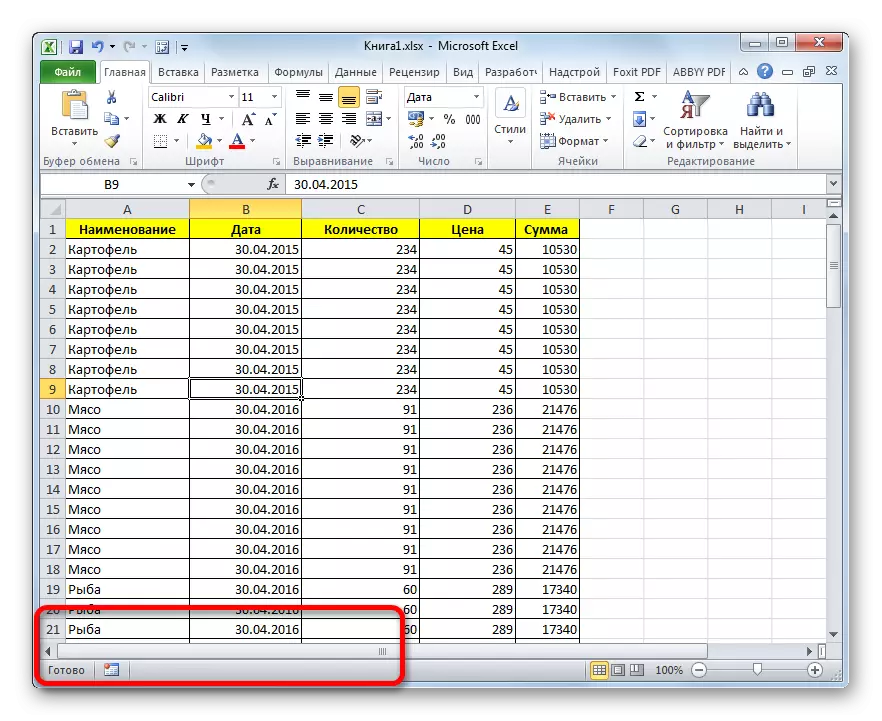
- "கோப்பு" தாவலுக்கு செல்க.
- அடுத்து, நாம் "அளவுருக்கள்" பிரிவில் நகரும்.
- திறக்கும் எக்செல் அளவுரு சாளரத்தில், "மேம்பட்ட" தாவலுக்கு மாற்றத்தை செய்ய.
- பல்வேறு எக்செல் அமைப்புகளை திறக்கும் சாளரத்தின் வலது பக்கத்தில் அமைந்துள்ளது. அமைப்புகளைத் தடுக்க வேண்டும் "அடுத்த புத்தகத்திற்கான அளவுரு அளவுருக்கள்". இந்த தொகுதிகளில் ஒரு "ஷீட் லேபிள்கள்" அளவுரு உள்ளது. இது முன் சரிபார்க்கப்பட்ட குறி இல்லை என்றால், அது நிறுவப்பட வேண்டும். அடுத்து, சாளரத்தின் கீழே உள்ள "சரி" பொத்தானை சொடுக்கவும்.
- மேலே குறிப்பிடப்பட்ட பிறகு, நீங்கள் பார்க்க முடிந்தவுடன், லேபிள் பேனல் மீண்டும் தற்போதைய எக்செல் புத்தகத்தில் காட்டப்படும்.
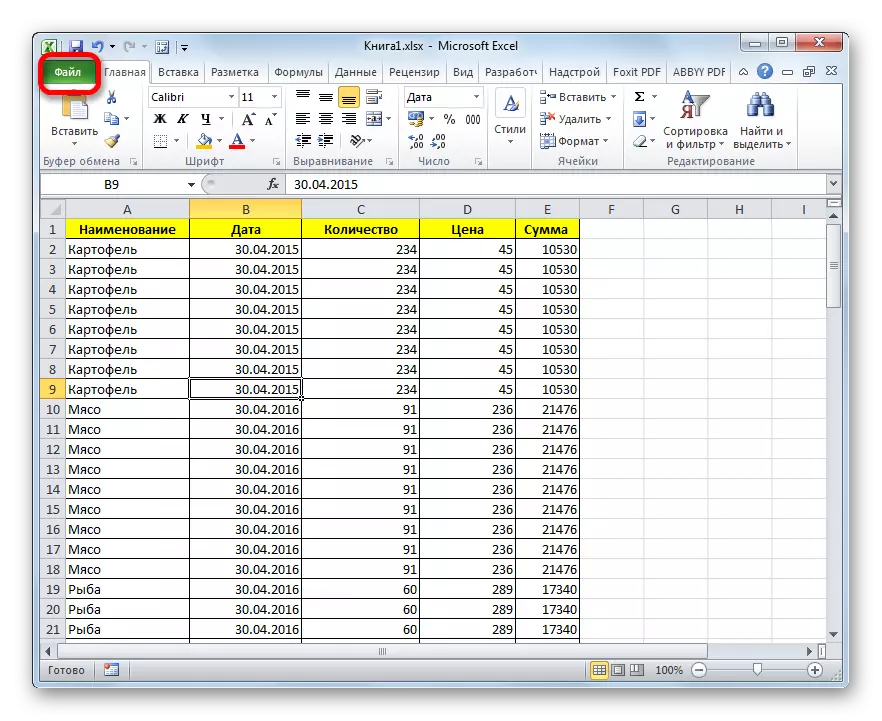
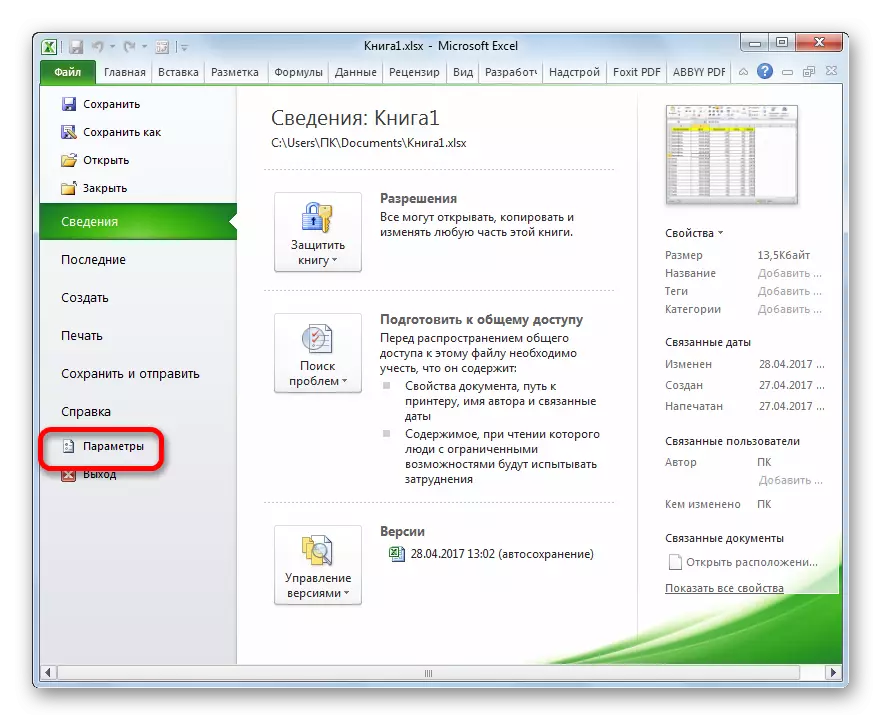
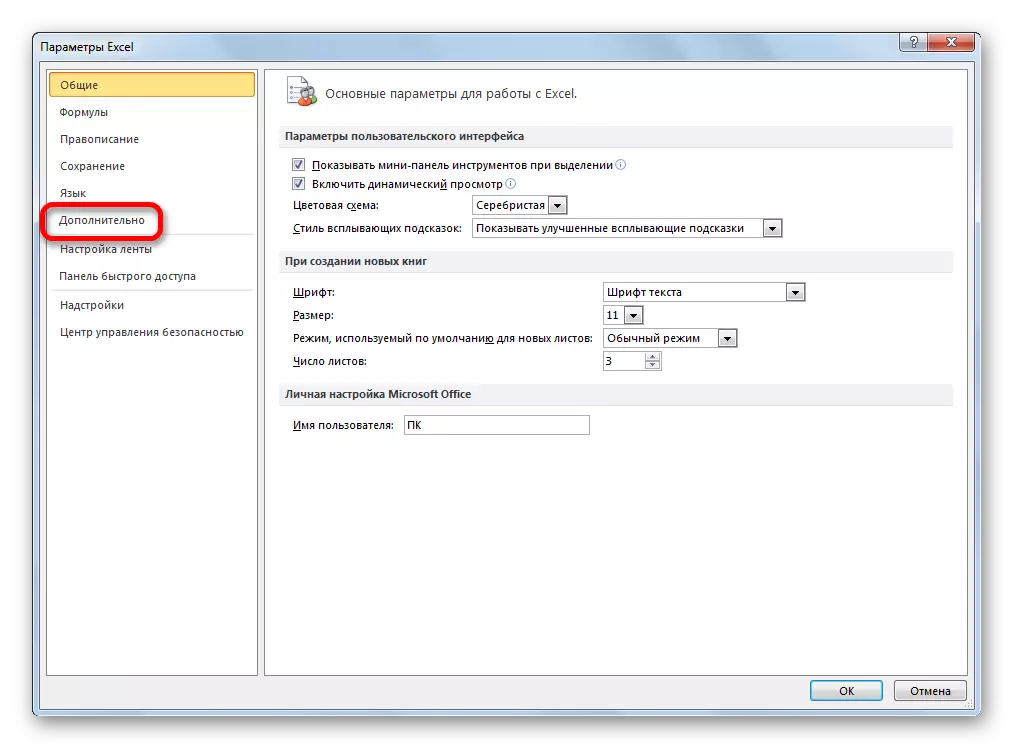
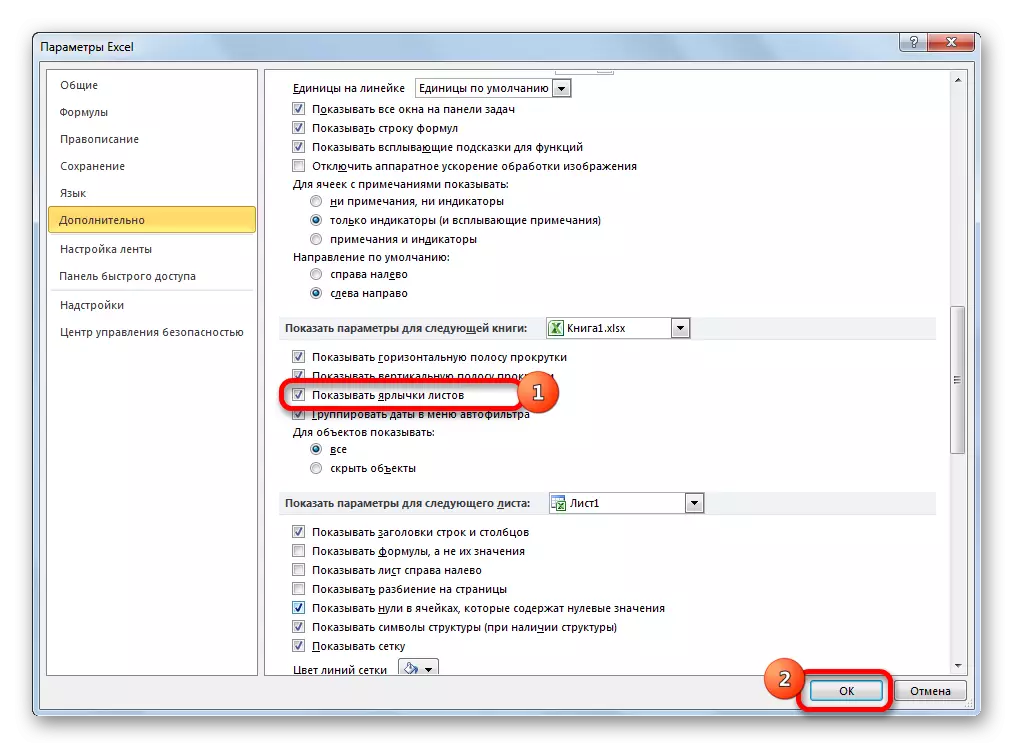
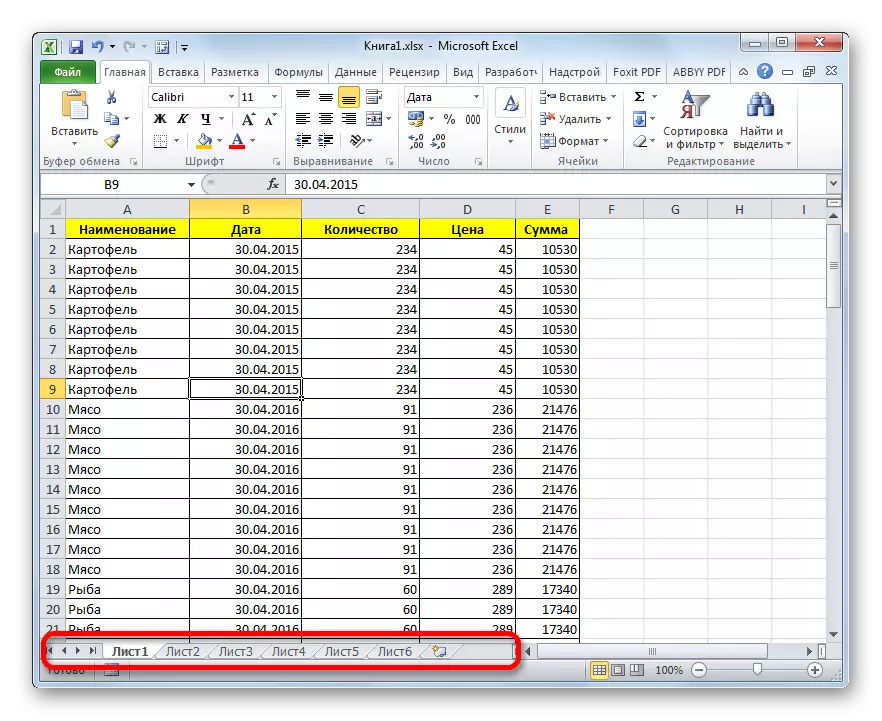
முறை 2: சுருள் பட்டியை நகர்த்தவும்
சில நேரங்களில் பயனர்கள் தற்செயலாக லேபிள் பேனலின் மேல் கிடைமட்ட சுருள் பட்டியை இழுத்தபோது வழக்குகள் உள்ளன. இவ்வாறு, அவர் உண்மையில் அவர்களை மறைத்து, பின்னர், இந்த உண்மை காணப்படும் போது, ஒரு காய்ச்சல் தேடல் தொழிலாளர்கள் காரணம் தொடங்குகிறது.
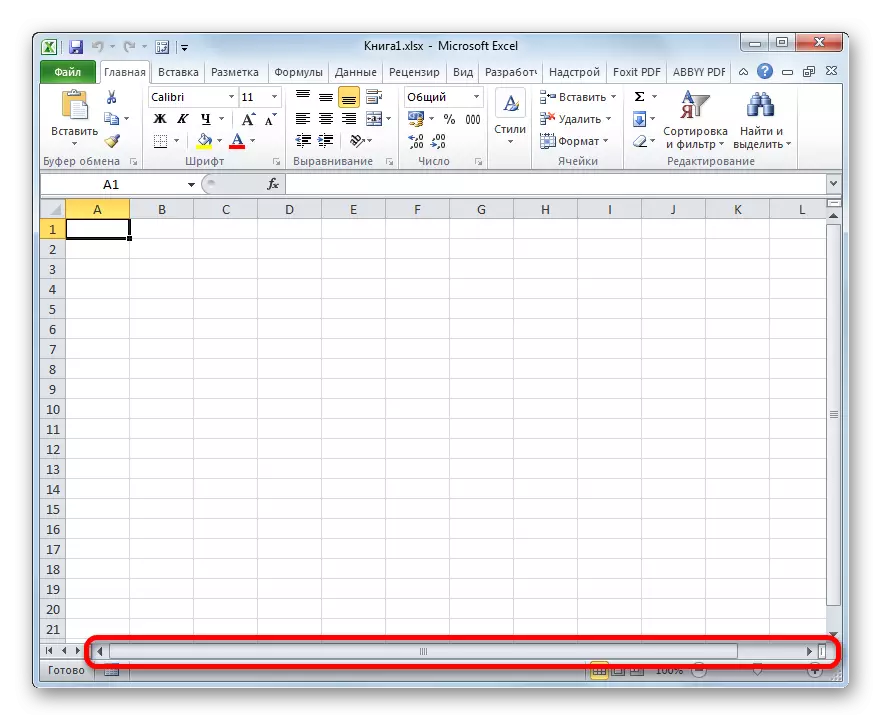
- இந்த சிக்கலை தீர்க்க மிகவும் எளிது. கிடைமட்ட சுருள் பட்டியில் இடது கர்சரை நிறுவவும். அது ஒரு பைதிர்ப்புள்ள அம்புக்குறி மாற்றப்பட வேண்டும். இடது சுட்டி பொத்தானை கிளிக் செய்து, குழுவில் உள்ள எல்லா பொருட்களும் காட்டப்படும் வரை வலதுபுறத்தில் கர்சரை எடுத்துக் கொள்ளுங்கள். இங்கே, கூட, அது மிகைப்படுத்தி முக்கியம் இல்லை மற்றும் ஸ்க்ரோ பட்டை மிகவும் சிறிய செய்ய கூடாது, ஏனெனில் இது ஆவணம் செல்லவும் தேவைப்படுகிறது. எனவே, முழு குழு திறந்தவுடன் விரைவில் துண்டுகளை இழுப்பதை நிறுத்த வேண்டும்.
- நீங்கள் பார்க்க முடியும் என, குழு மீண்டும் திரையில் காட்டப்படும்.
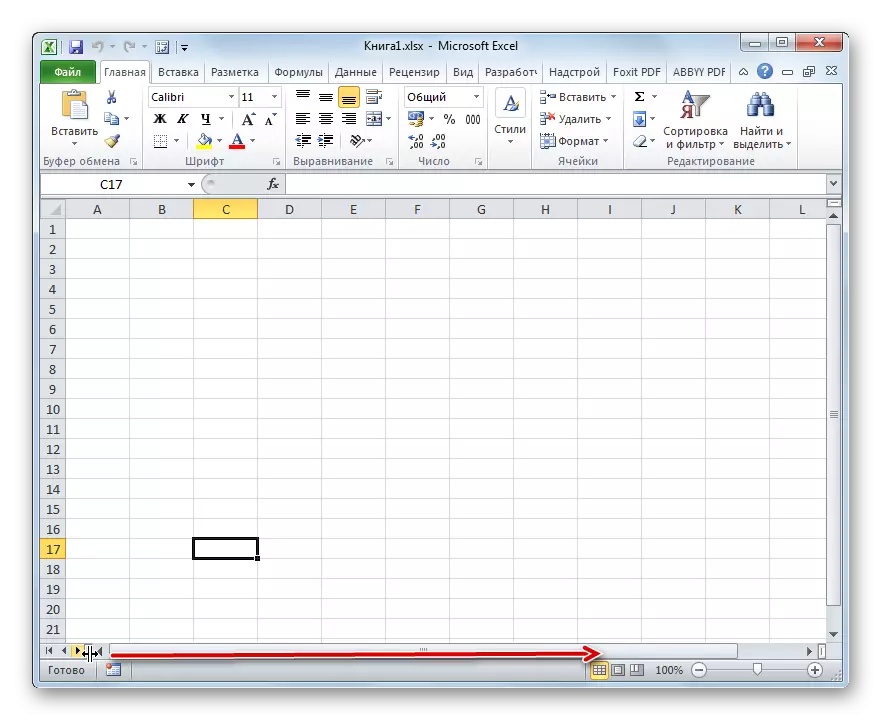

முறை 3: மறைக்கப்பட்ட லேபிள்களை இயக்குதல்
மேலும், தனிப்பட்ட தாள்கள் மறைக்கப்படலாம். அதே நேரத்தில், குழுவும் மற்ற குறுக்குவழிகளும் காட்டப்படும். தொலைதூரத்திலிருந்து மறைக்கப்பட்ட பொருள்களின் வேறுபாடு நீங்கள் விரும்பினால், நீங்கள் எப்போதும் காட்டலாம். கூடுதலாக, ஒரு தாளில் மற்றொன்று அமைந்துள்ள சூத்திரங்கள் மூலம் இறுக்கப்பட்ட மதிப்புகள் இருந்தால், அந்த பொருளை நீக்குவது வழக்கில், இந்த சூத்திரங்கள் ஒரு பிழை திரும்பத் தொடங்கும். உருப்படியை வெறுமனே மறைத்து இருந்தால், ஃபார்முலா செயல்பாட்டில் எந்த மாற்றங்களும் ஏற்படாது, மாற்றத்திற்கான லேபிள்கள் இல்லாமல் இருக்காது. எளிமையான சொற்களால் பேசுகையில், பொருள் உண்மையில் அதே வடிவத்தில் இருக்கும், ஆனால் அதற்கு மாறுவதற்கு வழிசெலுத்தல் கருவிகள் மறைந்துவிடும்.
செயல்முறை மறைக்க மிகவும் எளிது. நீங்கள் தொடர்புடைய குறுக்குவழியில் வலது கிளிக் வேண்டும் மற்றும் தேர்ந்தெடுக்கப்பட்ட "மறை" உருப்படி தோன்றும்.

நீங்கள் பார்க்க முடியும் என, இந்த நடவடிக்கை பிறகு, அர்ப்பணித்து உறுப்பு மறைக்கப்படும்.
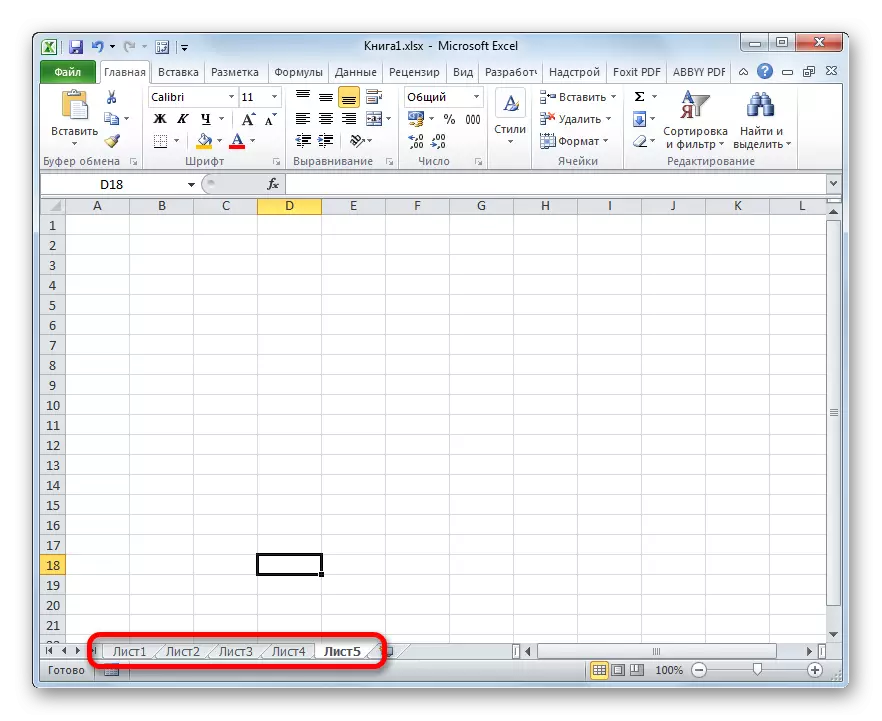
இப்போது மறைக்கப்பட்ட லேபிள்களை மீண்டும் காண்பிப்பது எப்படி என்பதை நாம் கண்டுபிடிப்போம். அவர்களை மறைத்து விட மிகவும் சிக்கலானதல்ல மற்றும் உள்ளுணர்வாக புரிந்துகொள்ளக்கூடியது.
- எந்த லேபிளிலும் வலது கிளிக் செய்யவும். சூழல் மெனு திறக்கிறது. தற்போதைய புத்தகத்தில் மறைக்கப்பட்ட உறுப்புகள் இருந்தால், இந்த மெனுவில் அது ஒரு செயலில் உருப்படியை "நிகழ்ச்சி ..." ஆகும். இடது சுட்டி பொத்தானுடன் அதை கிளிக் செய்யவும்.
- கிளிக் செய்த பிறகு, ஒரு சிறிய சாளரத்தின் கண்டுபிடிப்பு திறக்கப்பட்டுள்ளது, இதில் இந்த புத்தகத்தில் மறைக்கப்பட்ட தாள்கள் பட்டியல் உள்ளது. நீங்கள் குழுவில் மீண்டும் காட்ட விரும்பும் பொருளைத் தேர்ந்தெடுக்கவும். அதற்குப் பிறகு, சாளரத்தின் கீழே உள்ள "சரி" பொத்தானை சொடுக்கவும்.
- நீங்கள் பார்க்க முடியும் என, தேர்ந்தெடுக்கப்பட்ட பொருளின் லேபிள் மீண்டும் குழுவில் காட்டப்படும்.
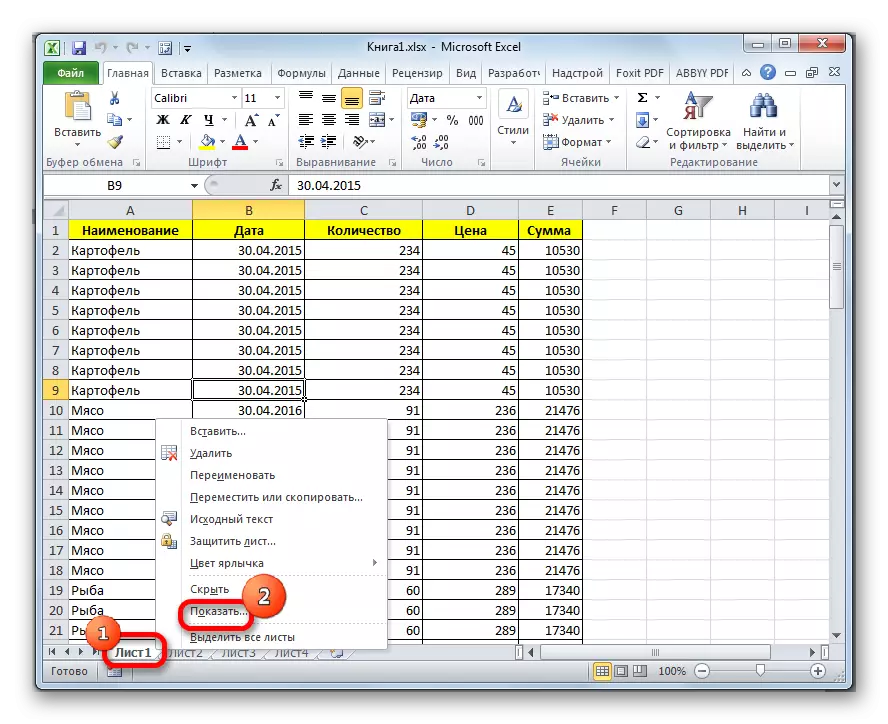

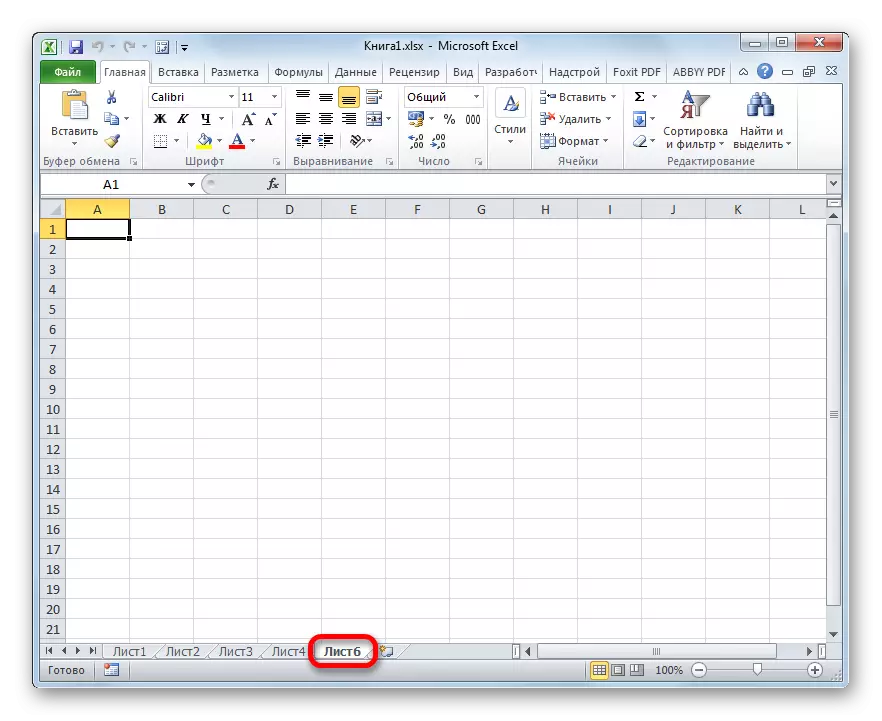
முறை 4: சூப்பர்கேட் தாள்களின் காட்சி
மறைக்கப்பட்ட தாள்கள் கூடுதலாக, இன்னும் சூப்பர் இலவச உள்ளன. முதலாவதாக இருந்து அவை வேறுபடுகின்றன, அவை மறைந்த உருப்படி திரையில் வழக்கமான வெளியீட்டு பட்டியலில் அவற்றை கண்டுபிடிக்க முடியாது. இந்த பொருள் துல்லியமாக இருந்ததை நாங்கள் நம்பியிருந்தாலும் கூட யாரும் அதை நீக்கவில்லை.
VBA மேக்ரோ எடிட்டர் மூலம் யாராவது வேண்டுமென்றே மறைத்து இருந்தால் மட்டுமே இந்த வழியில் மறைந்துவிடும். ஆனால் அவர்களைக் கண்டுபிடித்து குழுவின் காட்சியை மீட்டெடுப்பது கடினமாக இருக்காது, பயனரின் வழிமுறைகளை நாம் கீழே பேசுவோம்.
நம் விஷயத்தில், நாம் பார்க்கும்போது நான்காவது மற்றும் ஐந்தாவது தாள்களின் லேபிள்கள் இல்லை.
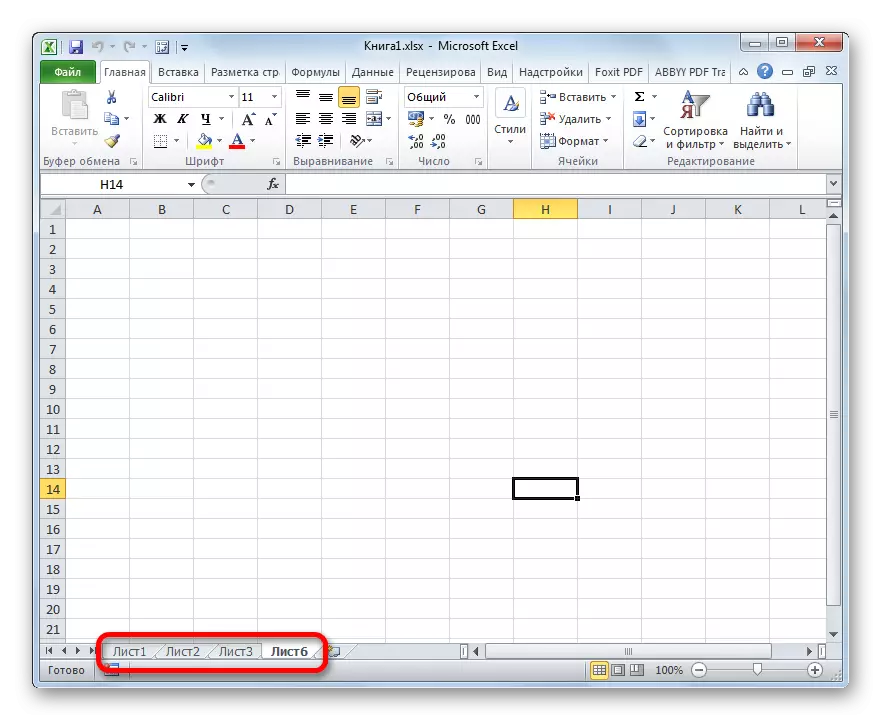
மறைக்கப்பட்ட கூறுகளின் திரையில் வெளியீடு சாளரத்தில் போகிறது, முந்தைய வழியில் நாங்கள் பேசிய வழி, நான்காவது தாள் மட்டும் காட்டப்படும் என்று நாம் பார்க்கிறோம். எனவே, ஐந்தாவது தாள் நீக்கப்படாவிட்டால், VBA எடிட்டர் கருவிகளைப் பயன்படுத்தி மறைக்கப்படுவது மிகவும் தெளிவாக உள்ளது.
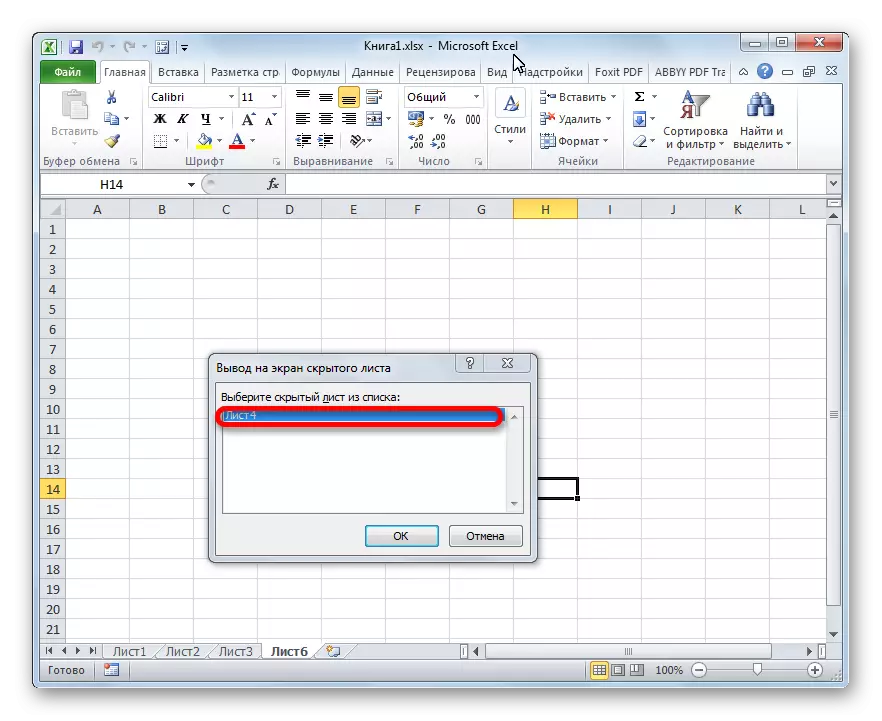
- முதலில், நீங்கள் மேக்ரோஸ் பயன்முறையை இயக்க வேண்டும் மற்றும் டெவலப்பர் தாவலை செயல்படுத்த வேண்டும், இது இயல்பாக முடக்கப்பட்டுள்ளது. இந்த புத்தகத்தில், சில கூறுகள் supercaded நிலையை ஒதுக்கப்பட்டிருந்தால், நிரல் சுட்டிக்காட்டப்பட்ட நடைமுறைகள் ஏற்கனவே மேற்கொள்ளப்பட்டுள்ளன. ஆனால், மீண்டும், உறுப்புகளின் மறைக்கிறங்களுக்குப் பிறகு, அதை செய்த பயனர், மீண்டும் சூப்பர்-இலவச தாள்களின் காட்சியைத் திருப்புவதற்கு தேவையான கருவிகளை முடக்கவில்லை என்று உத்தரவாதம் இல்லை. கூடுதலாக, குறுக்குவழிகளின் காட்சியை சேர்ப்பது அவர்கள் மறைத்து வைக்கப்பட்ட கணினியில் அனைத்து செய்யப்படுகிறது.
"கோப்பு" தாவலுக்கு செல்க. அடுத்து, சாளரத்தின் இடது பக்கத்தில் அமைந்துள்ள செங்குத்து மெனுவில் உள்ள "அளவுருக்கள்" உருப்படியை சொடுக்கவும்.
- திறக்கும் எக்செல் அளவுரு சாளரத்தில், ரிப்பன் அமைப்பு உருப்படியை கிளிக் செய்யவும். "அடிப்படை தாவல்கள்" தொகுதி, திறந்த சாளரத்தின் வலது பக்கத்தில் அமைந்துள்ள, "டெவலப்பர்" அளவுருவிற்கு அருகில் இல்லை என்றால் டிக் அமைக்கவும். அதற்குப் பிறகு, சாளரத்தின் இடது பக்கத்தில் செங்குத்து மெனுவைப் பயன்படுத்தி பாதுகாப்பு மேலாண்மை மையப் பிரிவுக்கு நாங்கள் செல்லுகிறோம்.
- இயங்கும் சாளரத்தில், பொத்தானை அழுத்தவும் "பாதுகாப்பு மேலாண்மை மையத்தின் அளவுருக்கள் ...".
- பாதுகாப்பு மேலாண்மை மையம் சாளரம் தொடங்கப்பட்டது. ஒரு செங்குத்து மெனுவின் மூலம் "மேக்ரோ அமைப்புகள்" பிரிவில் செல்க. "மேக்ரோ அமைப்புகள்" கருவிப்பட்டியில், நீங்கள் "அனைத்து மேக்ரோக்களை இயக்கவும்" நிலைக்கு மாற்றவும். "டெவலப்பர் மேக்ரோ அமைப்புகள்" தொகுதி, நாம் உருப்படியை பற்றி ஒரு டிக் அமைக்க "VBA திட்டங்கள் பொருள் மாதிரி நம்பிக்கை அணுகல்". மேக்ரோஸுடன் பணிபுரியும் பிறகு செயல்படுத்தப்படுகிறது, சாளரத்தின் கீழே உள்ள "சரி" பொத்தானை சொடுக்கவும்.
- எக்செல் அளவுருக்கள் திரும்பி வருகின்ற அமைப்புகளில் அனைத்து மாற்றங்களும் நடைமுறைக்கு வந்தன, "சரி" பொத்தானை அழுத்தவும். இதற்குப் பிறகு, டெவலப்பர் தாவல் மற்றும் மேக்ரோஸுடன் வேலை செயல்படுத்தப்படும்.
- இப்போது, மேக்ரோ எடிட்டரைத் திறக்க, நாங்கள் "டெவலப்பர்" தாவலுக்கு நகர்கிறோம், நாங்கள் செயல்படுத்தியுள்ளோம். பின்னர், "குறியீடு" கருவி தொகுதி உள்ள டேப் மீது, பெரிய "விஷுவல் பேசிக்" ஐகானை கிளிக் செய்யவும்.
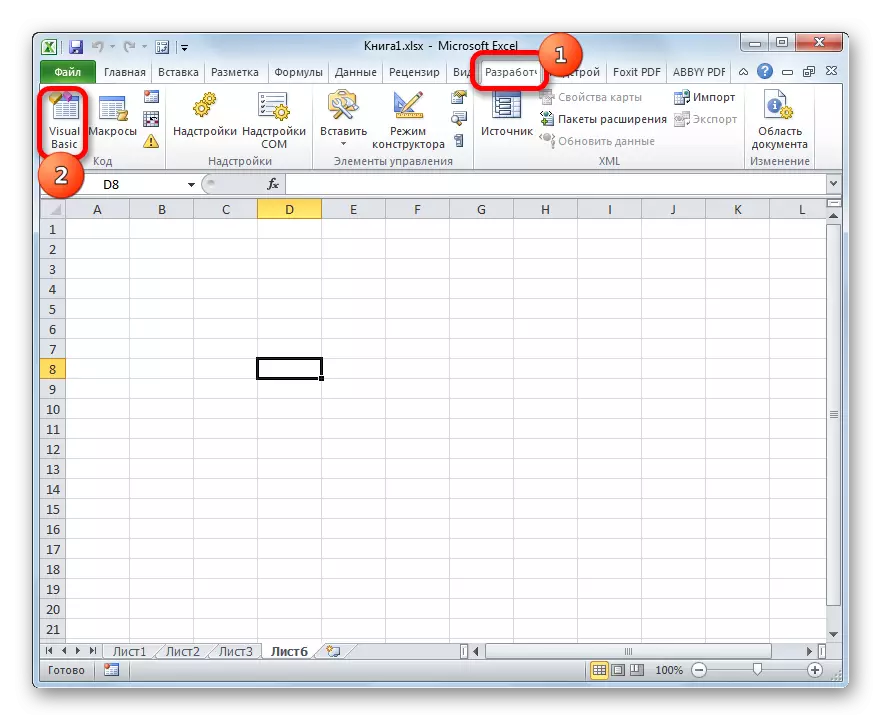
MacRA எடிட்டர் Alt + F11 விசைப்பலகை விசைப்பலகை தட்டச்சு செய்வதன் மூலம் தொடங்கலாம்.
- நீங்கள் மேக்ரோ எடிட்டர் சாளரத்தைப் பார்ப்பீர்கள், இதில் இடதுபுறத்தில் "திட்டம்" மற்றும் "பண்புகள்" ஆகும்.

ஆனால் இந்த பகுதிகளில் திறக்கப்படும் சாளரத்தில் இருக்காது.
- "திட்டம்" பகுதியின் காட்சியை இயக்குவதற்கு, பார்வை கிடைமட்ட பட்டி உருப்படியை கிளிக் செய்யவும். திறக்கும் பட்டியலில், "திட்ட எக்ஸ்ப்ளோரர்" நிலையைத் தேர்ந்தெடுக்கவும். அல்லது நீங்கள் சூடான விசைகளை ctrl + r இன் கலவையை செய்யலாம்.
- மீண்டும் "பண்புகள்" பகுதி காட்ட, மீண்டும், காட்சி பட்டி உருப்படியை கிளிக், ஆனால் இந்த நேரத்தில் "பண்புகள் சாளரம்" நிலை பட்டியலில் தேர்வு. அல்லது, ஒரு மாற்றாக, நீங்கள் F4 செயல்பாடு விசையை அழுத்தலாம்.
- கீழே உள்ள படத்தில் வழங்கப்பட்ட ஒரு பகுதி இன்னொரு பகுதியை ஒன்றிணைத்திருந்தால், நீங்கள் பகுதிகளின் எல்லையில் கர்சரை நிறுவ வேண்டும். அதே நேரத்தில், அது ஒரு இருமுறை அம்புக்குறியாக மாற்றப்பட வேண்டும். பின்னர் இடது சுட்டி பொத்தானை இறங்கிக் கொண்டு, இரு பகுதிகளும் மேக்ரோ எடிட்டர் சாளரத்தில் முழுமையாக காட்டப்படுகின்றன, இதனால் எல்லைகளை இழுக்கவும்.
- அதற்குப் பிறகு, "திட்டத்தின்" பகுதியில், மேற்பார்வை செய்யப்பட்ட உறுப்புகளின் பெயரை நாம் ஒதுக்கலாம், இது குழுவில் அல்லது மறைக்கப்பட்ட லேபிள்களின் பட்டியலில் கண்டுபிடிக்க முடியவில்லை. இந்த வழக்கில், இது "தாள் 5" ஆகும். இந்த வழக்கில், "பண்புகள்" பகுதியில், இந்த பொருளின் அமைப்புகள் காட்டப்படுகின்றன. நாம் குறிப்பாக "தெரியும்" ("தெளிவுத்திறன்") இல் குறிப்பாக ஆர்வமாக இருப்போம். தற்போது, இது முன், "2 - xlsheetveryhidded" அளவுரு அமைக்கப்படுகிறது. ரஷியன் மொழியில் மொழிபெயர்க்கப்பட்டுள்ளது, "மிகவும் மறைக்கப்பட்ட" பொருள் "மிகவும் மறைக்கப்பட்ட", அல்லது நாம் முன்பு "supercurrent" வெளிப்படுத்தியது போல். இந்த அளவுருவை மாற்றவும் லேபிளின் தெரிவுநிலையைத் திரும்பவும், அதன் வலதுபுறத்தில் முக்கோணத்தில் சொடுக்கவும்.
- அதற்குப் பிறகு, தாள்களின் மூன்று தாள்களின் பட்டியல் தோன்றுகிறது:
- "-1 - xlsheeetvible" (தெரியும்);
- "0 - xlsheedithited" (மறைக்கப்பட்ட);
- "2 - xlsheetveryhidded" (சூப்பர்).
LABEL குழுவில் மீண்டும் காட்டப்படும் பொருட்டு, "-1 - xlsheetvisible" நிலையைத் தேர்ந்தெடுக்கவும்.
- ஆனால், நாம் நினைவில் வைத்துள்ளபடி, ஒரு மறைக்கப்பட்ட "தாள் 4" உள்ளது. நிச்சயமாக, அது supercount இல்லை மற்றும் அது முறை பயன்படுத்தி நிறுவ முடியும் 3. அது கூட எளிதாக மற்றும் மிகவும் வசதியான இருக்கும். ஆனால், மேக்ரோ ஆசிரியரின் மூலம் குறுக்குவழிகளை ஒருங்கிணைப்பதற்கான சாத்தியம் பற்றி ஒரு உரையாடலை ஆரம்பித்தால், நீங்கள் வழக்கமான மறைக்கப்பட்ட கூறுகளை மீட்டெடுக்கலாம் என்பதை பார்ப்போம்.
"திட்டம்" தொகுதி, நாம் "பட்டியல் 4" என்ற பெயரை ஒதுக்கீடு செய்கிறோம். நாம் பார்க்க முடியும் என, "காணக்கூடிய" உருப்படியை முன், "காணக்கூடிய" உருப்படியை, "0 - XLSheedithited" அளவுருவை முன், இது வழக்கமான மறைக்கப்பட்ட உறுப்பு ஒத்துள்ளது. அதை மாற்ற இந்த அளவுருவின் இடதுபுறத்தில் முக்கோணத்தில் கிளிக் செய்யவும்.
- திறக்கும் அளவுருக்கள் பட்டியலில், "-1 - xlsheeetvible" தேர்ந்தெடுக்கவும்.
- குழுவில் உள்ள அனைத்து மறைக்கப்பட்ட பொருள்களையும் காட்சிப்படுத்திய பிறகு, மேக்ரோ எடிட்டரை மூடலாம். இதை செய்ய, சாளரத்தின் மேல் வலது மூலையில் ஒரு குறுக்கு தரமான இறுதி பொத்தானை கிளிக் செய்யவும்.
- நீங்கள் பார்க்க முடியும் என, இப்போது அனைத்து லேபிள்களும் எக்செல் பேனலில் காட்டப்படும்.
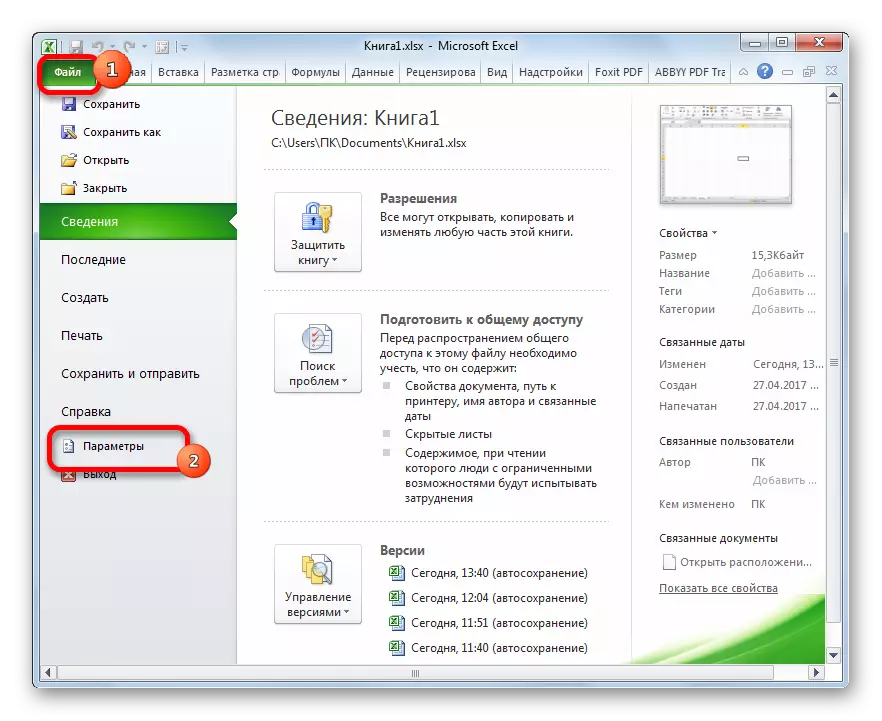
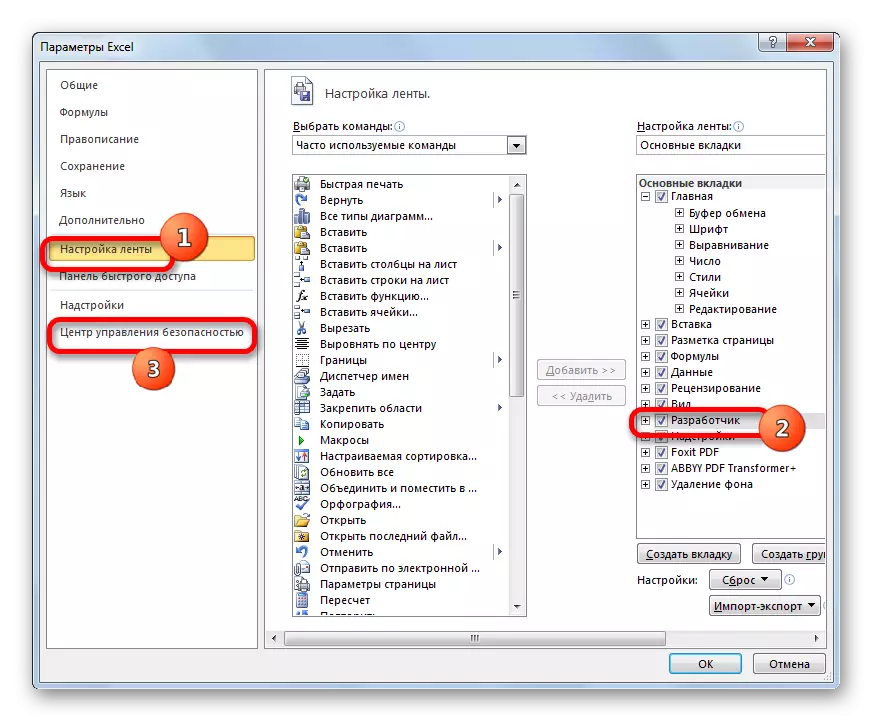
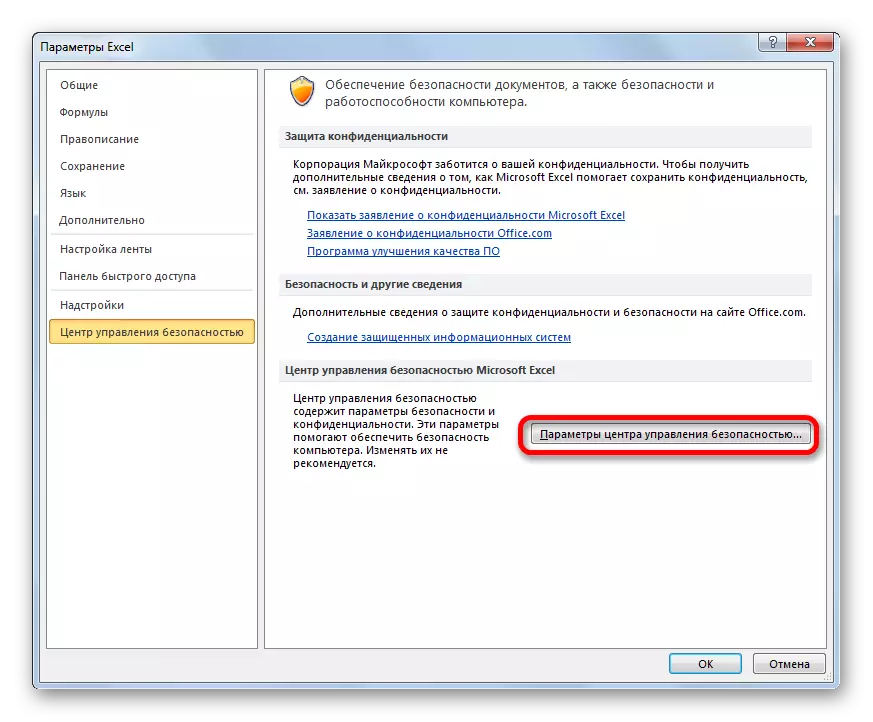



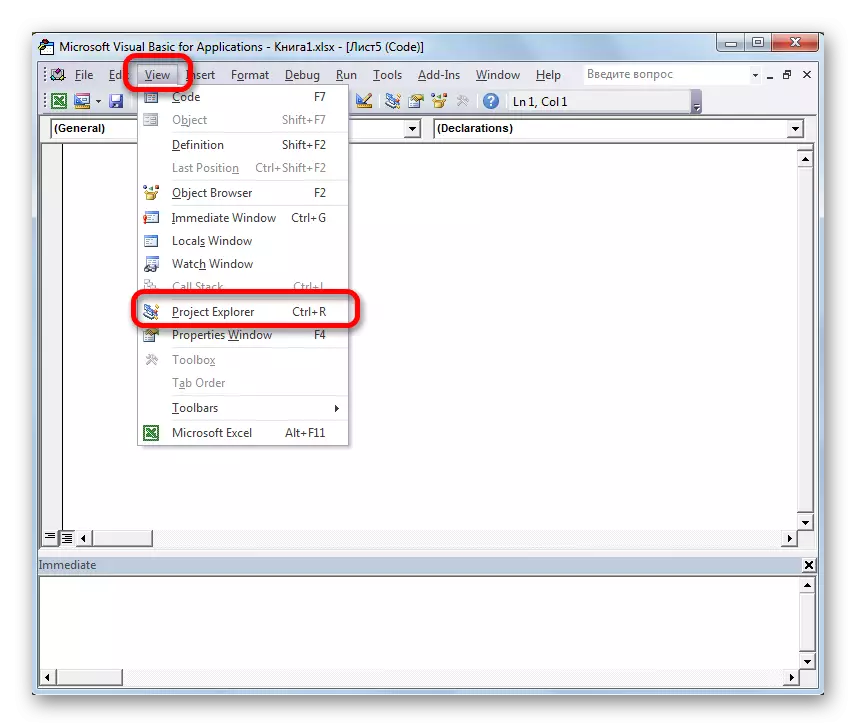
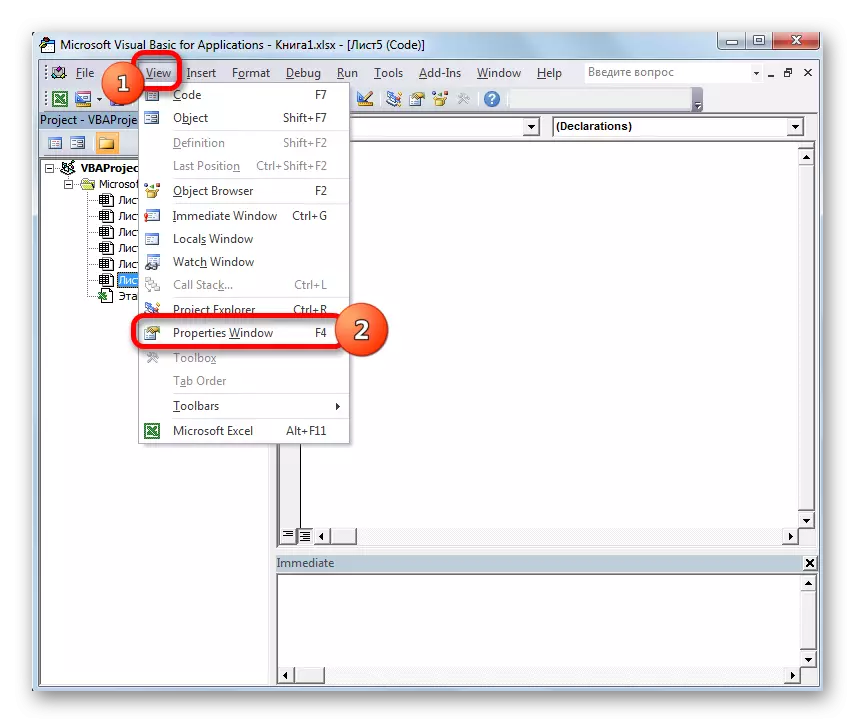
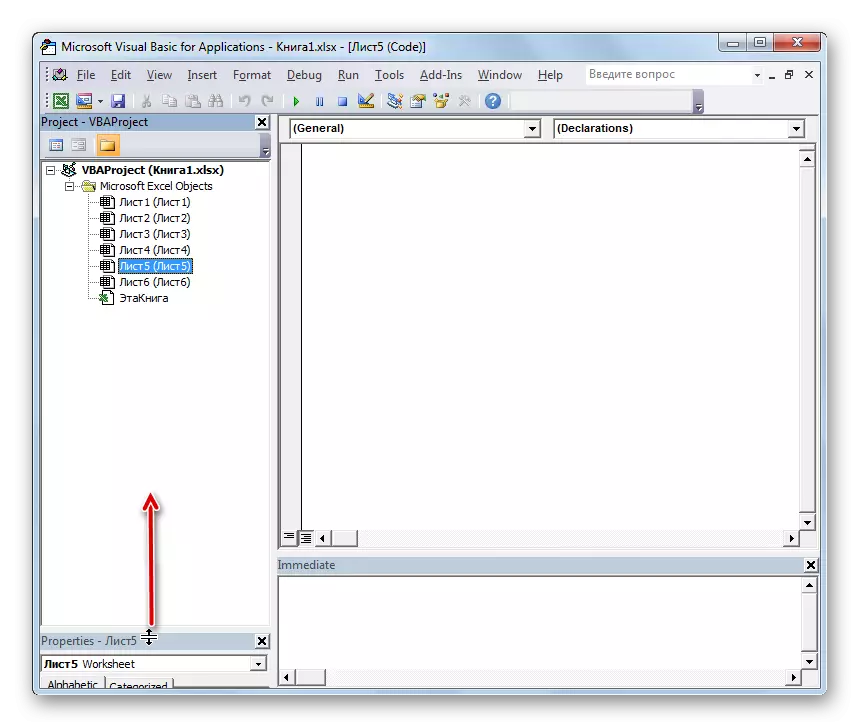
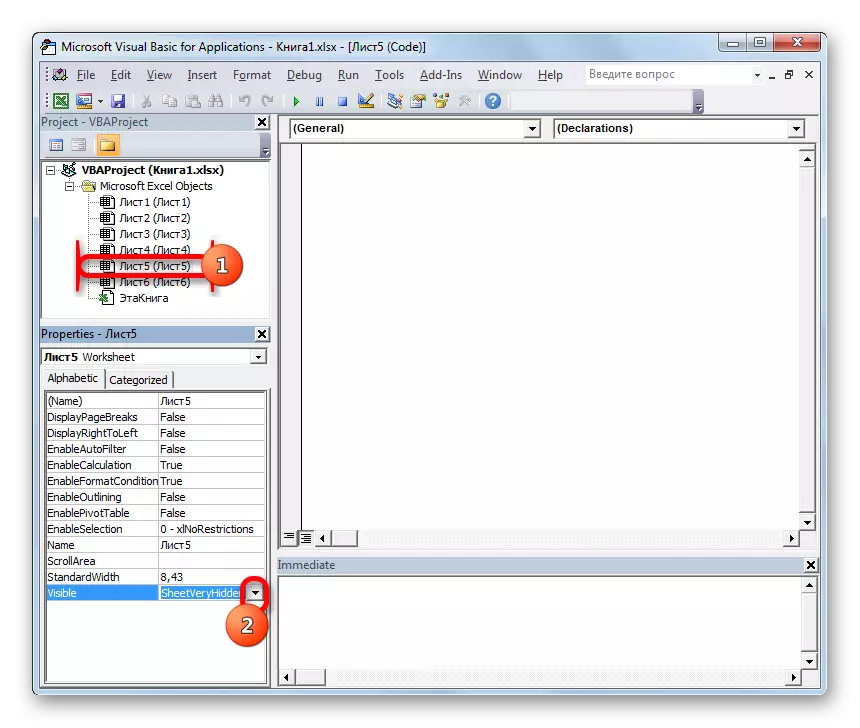
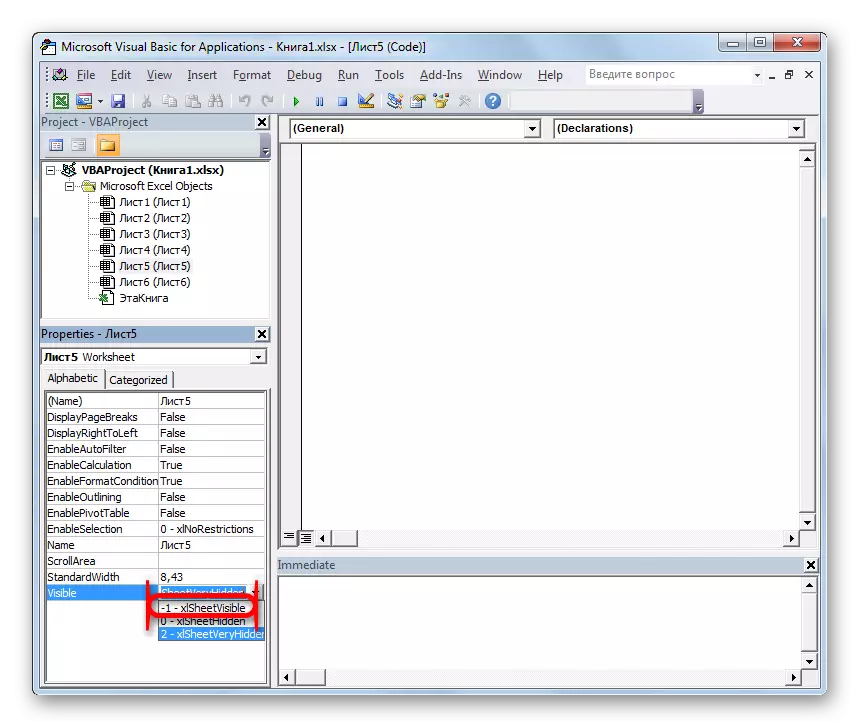
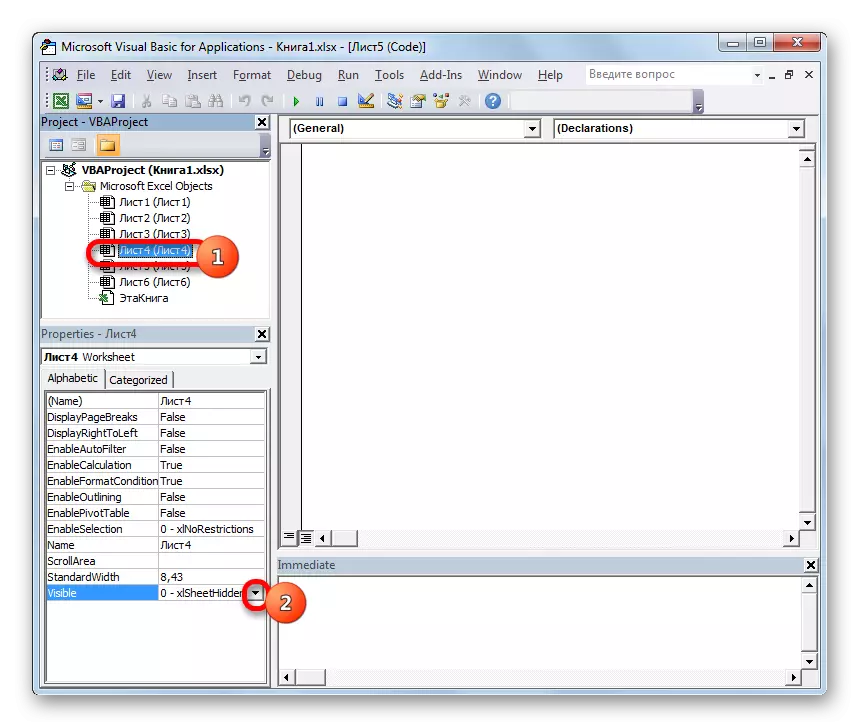
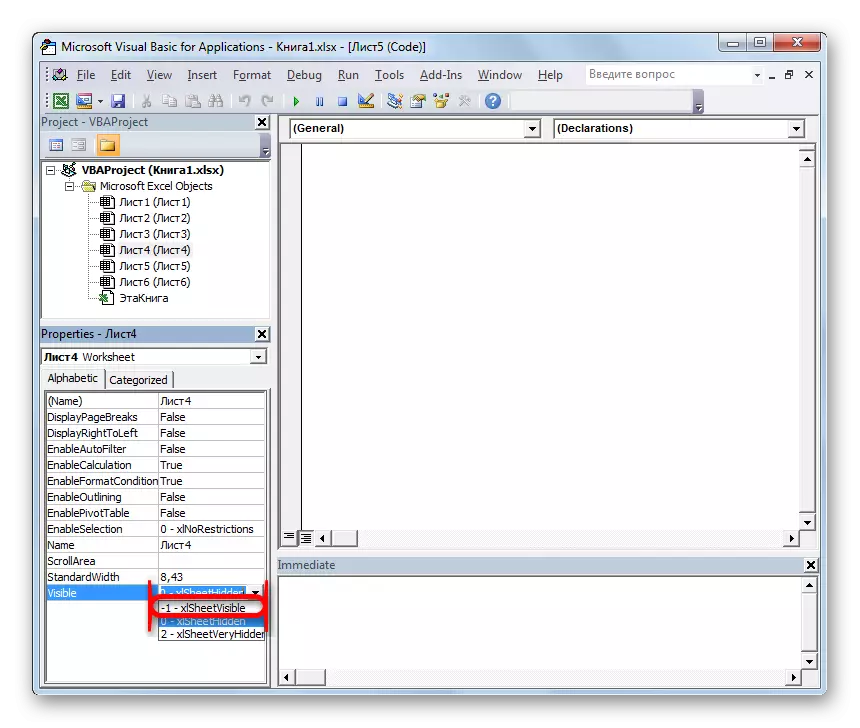
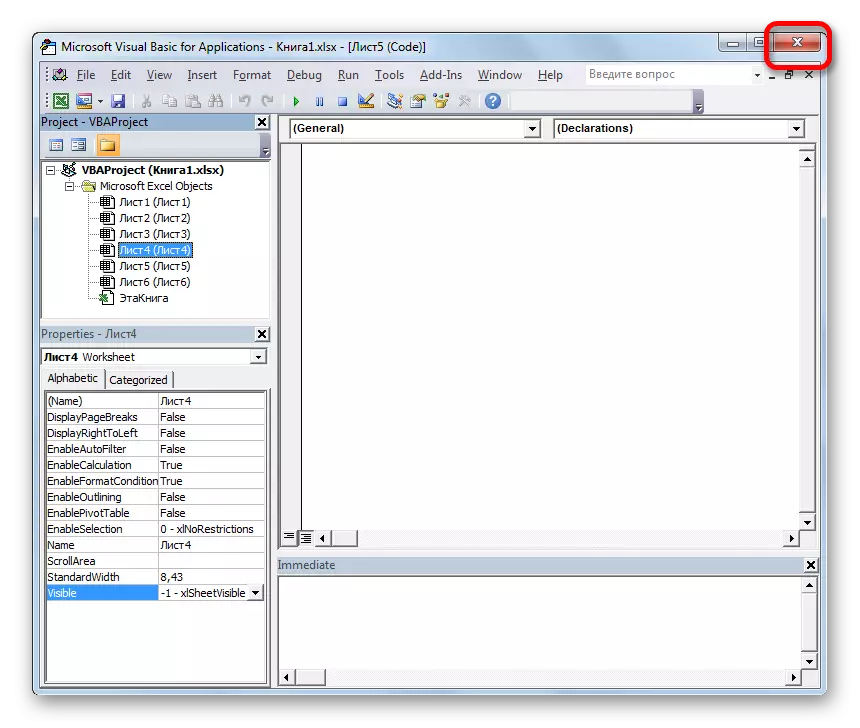
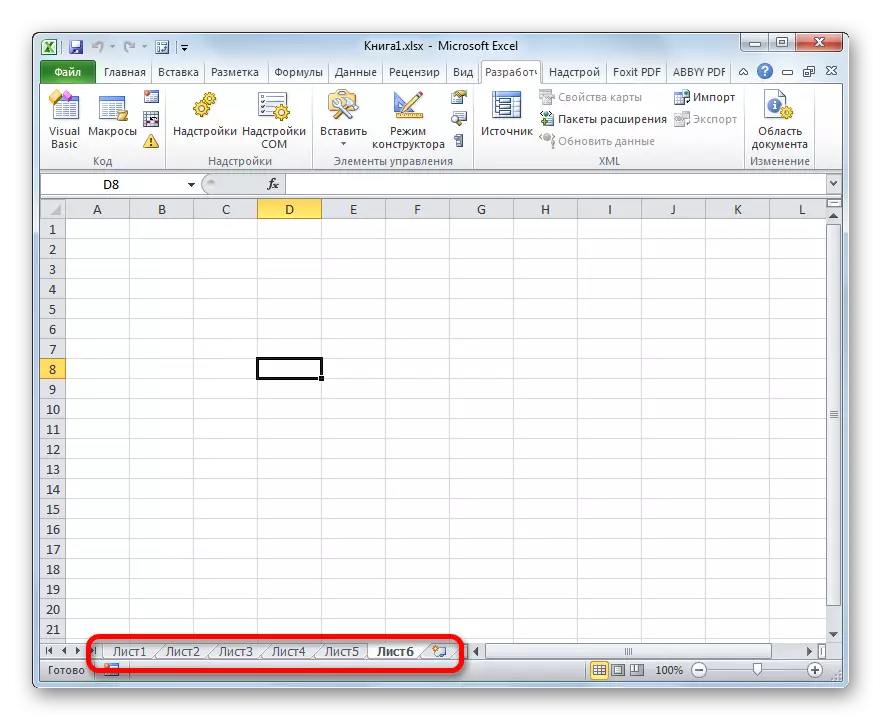
பாடம்: எக்செல் உள்ள மேக்ரோஸ் செயல்படுத்த அல்லது முடக்க எப்படி
முறை 5: ரிமோட் தாள்களின் மீட்பு
ஆனால் பெரும்பாலும் அது குழாயிலிருந்து மறைந்துவிட்டது, ஏனெனில் அவை அகற்றப்பட்டன. இது மிகவும் கடினமான விருப்பம். முந்தைய சந்தர்ப்பங்களில், செயல்களின் சரியான வழிமுறைகளுடன், குறுக்குவழிகளின் காட்சியை மீட்டெடுப்பதற்கான நிகழ்தகவு 100% ஆகும், பின்னர் அவை அகற்றப்பட்டால், ஒரு நேர்மறையான முடிவுக்கு ஒரு உத்தரவாதத்தை யாரும் கொடுக்க முடியாது.
லேபிளை அகற்று மிகவும் எளிமையான மற்றும் உள்ளுணர்வு ஆகும். வலது சுட்டி பொத்தானை கொண்டு அதை கிளிக் செய்து "நீக்கு" விருப்பத்தை தேர்ந்தெடுக்கும் மெனுவில் கிளிக் செய்யவும்.

அதற்குப் பிறகு, ஒரு உரையாடல் எச்சரிக்கை ஒரு உரையாடல் பெட்டியாக தோன்றுகிறது. செயல்முறை முடிக்க, அது "நீக்கு" பொத்தானை கிளிக் போதும்.
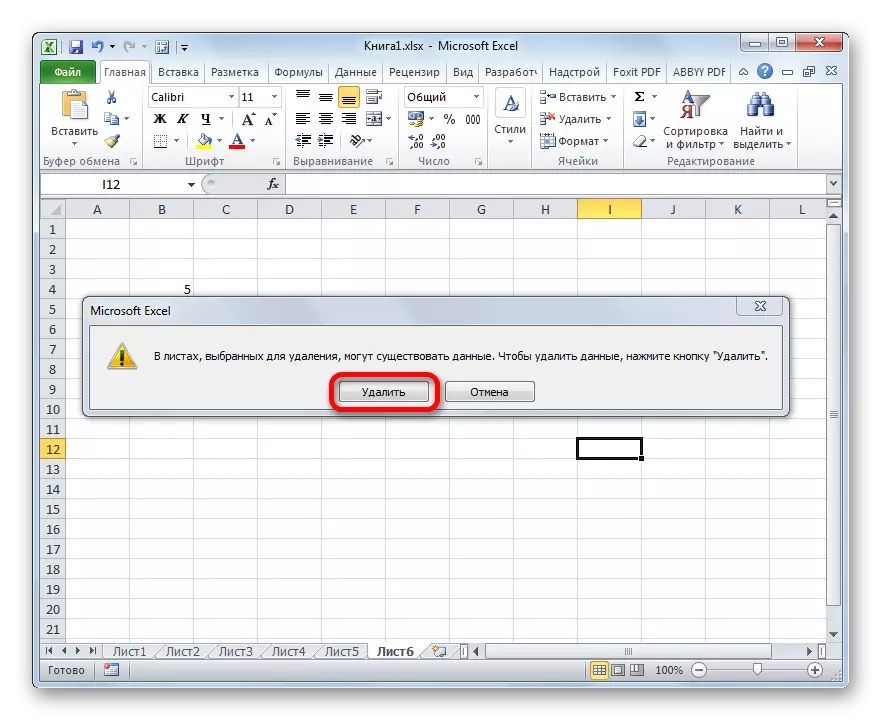
தொலைநிலை பொருளை மீட்டெடுக்க மிகவும் கடினமாக உள்ளது.
- நீங்கள் ஒரு லேபிள் கொடுத்திருந்தால், அந்த கோப்பை சேமிப்பதற்கு முன்பே வீணாகச் செய்திருந்தால், அதை வெறுமனே நீங்கள் அதை மூடிவிட வேண்டும் என்று உணர்ந்தீர்கள், பின்னர் நீங்கள் வடிவத்தில் சாளரத்தின் மேல் வலது மூலையில் ஆவணத்தை மூடுவதன் மூலம் அதை மூட வேண்டும் ஒரு சிவப்பு சதுக்கத்தில் ஒரு வெள்ளை குறுக்கு.
- பின்னர் திறக்கும் உரையாடல் பெட்டியில், நீங்கள் பொத்தானை கிளிக் செய்ய வேண்டும் "சேமிக்க வேண்டாம்".
- இந்த கோப்பை மீண்டும் திறந்து பிறகு, தொலைநிலை பொருள் இடத்தில் இருக்கும்.
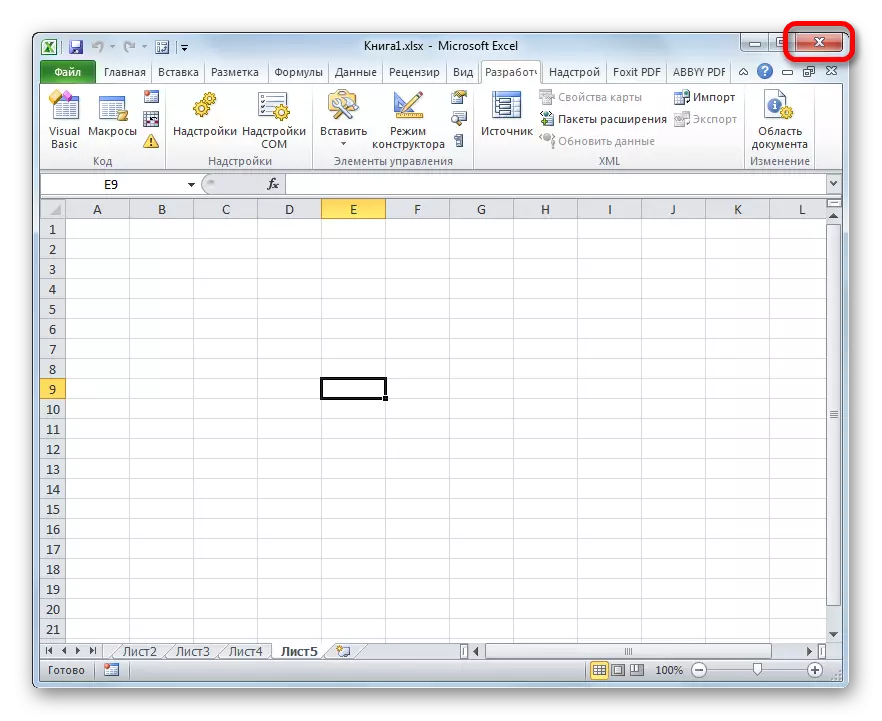
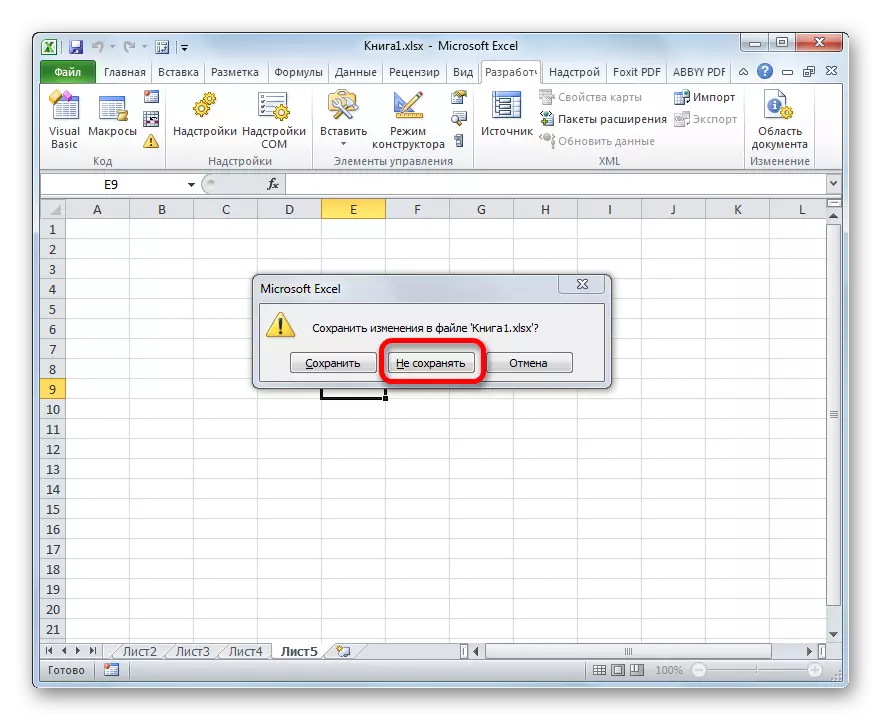
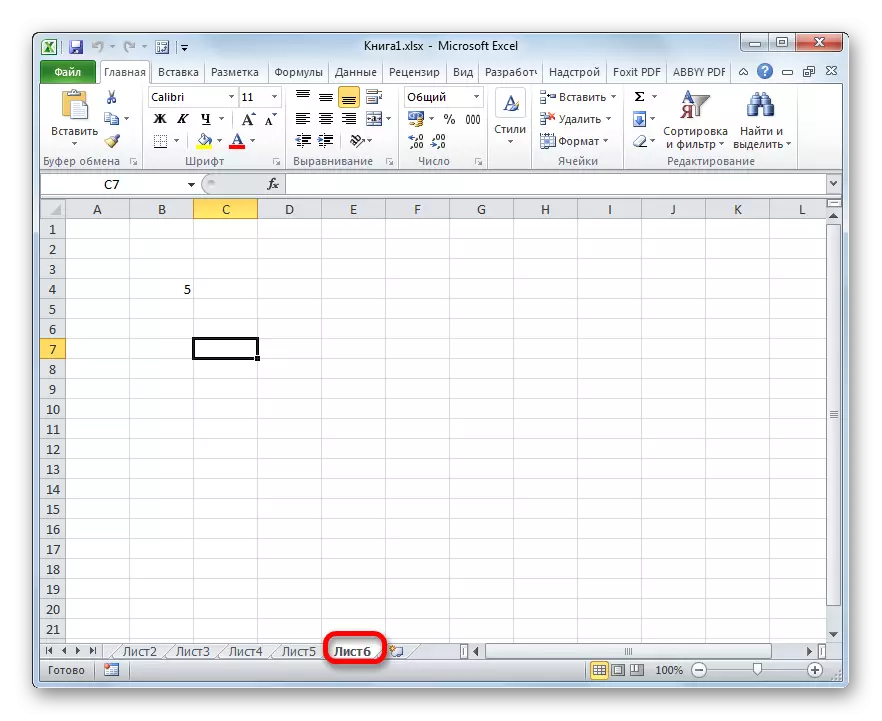
ஆனால் இந்த வழியில் தாளை மீட்டெடுக்கும் உண்மைக்கு இது வழங்கப்பட வேண்டும், அதன் கடைசி பாதுகாப்புடன் தொடங்கி, ஆவணத்தில் செய்யப்பட்ட அனைத்து தரவையும் இழப்பீர்கள். உண்மையில், பயனர் ஒரு முன்னுரிமை என்று உண்மையில் இடையே தேர்வு செய்ய வேண்டும்: ஒரு ரிமோட் பொருள் அல்லது தரவு கடைசியாக பாதுகாப்புக்கு பிறகு செய்ய முடிந்தது என்று தரவு.
ஆனால், ஏற்கனவே மேலே குறிப்பிட்டுள்ளபடி, இந்த மீட்பு விருப்பம் நீக்கப்பட்ட பிறகு தரவு சேமிக்க நேரம் இல்லை என்றால் மட்டுமே பொருத்தமானது. பயனர் ஒரு ஆவணத்தை தக்கவைத்துவிட்டால் அல்லது பொதுவாக பாதுகாப்புடன் இருப்பதாக நான் என்ன செய்ய வேண்டும்?
லேபிளை அகற்றிய பிறகு, ஏற்கனவே புத்தகத்தை சேமித்து வைத்திருந்தால், அதை மூடுவதற்கு நேரம் இல்லை, அதாவது, அது கோப்பு பதிப்புகளில் தோண்டியெடுக்கிறது.
- பார்வைகளைப் பார்க்க செல்ல, "கோப்பு" தாவலுக்கு நகர்த்தவும்.
- அதற்குப் பிறகு, செங்குத்து மெனுவில் காட்டப்படும் "விவரங்கள்" பிரிவில் செல்க. சாளரத்தின் மத்திய பகுதியில் சாளரத்தை திறக்கும் சாளரத்தின் அமைந்துள்ளது. எக்செல் கார் சேமிப்பக கருவியைப் பயன்படுத்தி சேமிக்கப்படும் இந்த கோப்பின் அனைத்து பதிப்புகளின் பட்டியலையும் இது கொண்டுள்ளது. இந்த கருவி முன்னிருப்பாக செயல்படுத்தப்படுகிறது மற்றும் நீங்கள் அதை செய்யவில்லை என்றால் ஒவ்வொரு 10 நிமிடங்கள் ஆவணம் சேமிக்கிறது. ஆனால் நீங்கள் எக்செல் அமைப்புகளில் கையேடு மாற்றங்களை செய்திருந்தால், ஆட்டோ சேமிப்பகத்தை அணைக்க, தொலைதூர பொருட்களை மீட்டெடுக்க முடியாது. கோப்பை மூடுகையில், இந்த பட்டியல் அழிக்கப்பட்டதாகவும் கூறப்பட வேண்டும். எனவே, பொருளின் இழப்பை கவனிக்க வேண்டியது அவசியம் மற்றும் நீங்கள் புத்தகத்தை மூடுவதற்கு முன் அதை மீட்டெடுக்க வேண்டிய அவசியத்தைத் தீர்மானிப்பது முக்கியம்.
எனவே, autosocated பதிப்புகள் பட்டியலில், நாங்கள் சமீபத்திய பாதுகாப்பு விருப்பத்தை தேடும், இது அகற்றும் வரை மேற்கொள்ளப்பட்டது. குறிப்பிட்ட பட்டியலில் உள்ள இந்த உருப்படியை கிளிக் செய்யவும்.
- அதற்குப் பிறகு, ஒரு புதிய சாளரத்தில் ஒரு புதிய சாளரத்தில் திறக்கப்படும். நீங்கள் பார்க்க முடியும் என, அது முன்பு ரிமோட் பொருள் உள்ளது. கோப்பு மீட்பு முடிக்க பொருட்டு, நீங்கள் சாளரத்தின் மேல் மீதமுள்ள பொத்தானை கிளிக் செய்ய வேண்டும்.
- அதற்குப் பிறகு, ஒரு உரையாடல் பெட்டி திறக்கப்படும், இது இந்த பதிப்பின் புத்தகத்தின் சமீபத்திய சேமித்த பதிப்பை மாற்றுவதற்கு வழங்கப்படும். இது உங்களுக்கு ஏற்றதாக இருந்தால், "சரி" பொத்தானை சொடுக்கவும்.
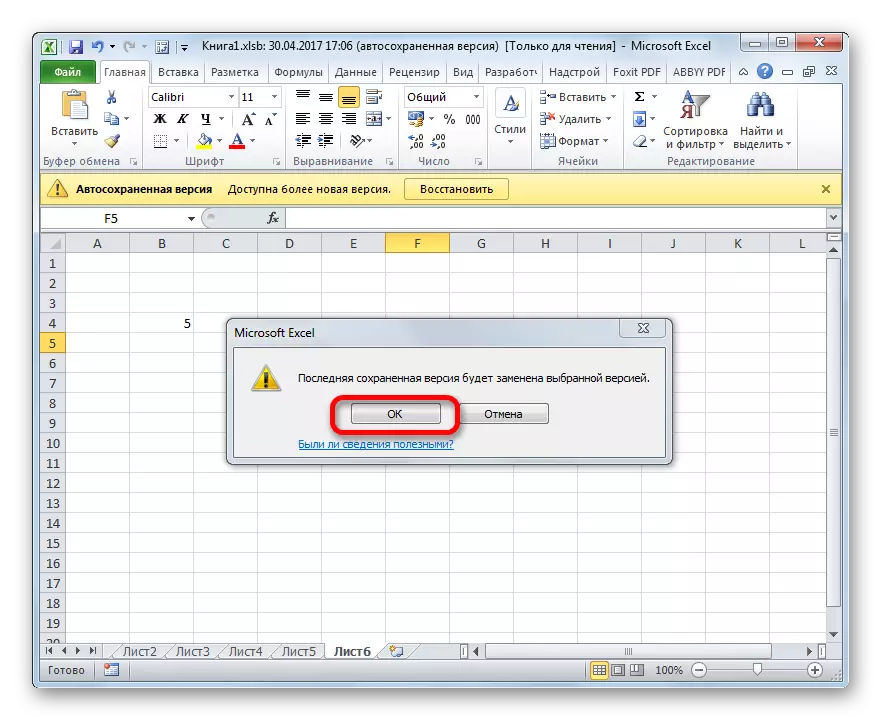
நீங்கள் கோப்பு பதிப்புகளை (ஒரு செல்லுபடியாகும் தாள் மற்றும் நீக்கப்பட்ட புத்தகத்தில் சேர்க்கப்பட்ட தகவலுடன்), பின்னர் "கோப்பு" தாவலுக்கு சென்று "சேமி ..." என்பதைக் கிளிக் செய்யவும்.
- சேமி சாளரத்தை தொடங்கவும். அதில், மீட்கப்பட்ட புத்தகத்தை மறுபரிசீலனை செய்ய வேண்டும், பின்னர் "சேமி" பொத்தானை சொடுக்கவும்.
- அதற்குப் பிறகு நீங்கள் கோப்பின் இரு பதிப்புகளைப் பெறுவீர்கள்.
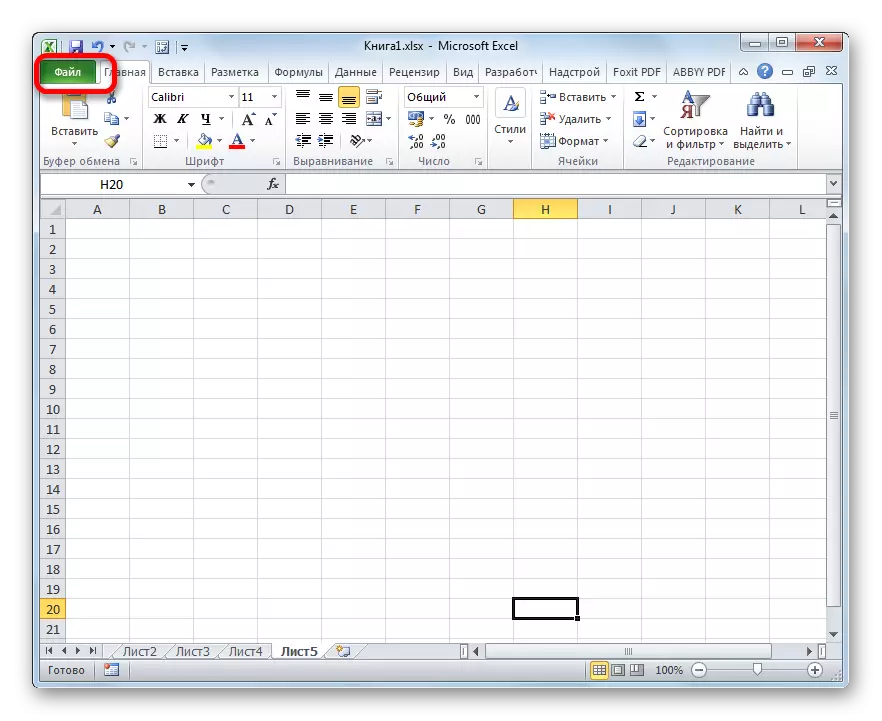
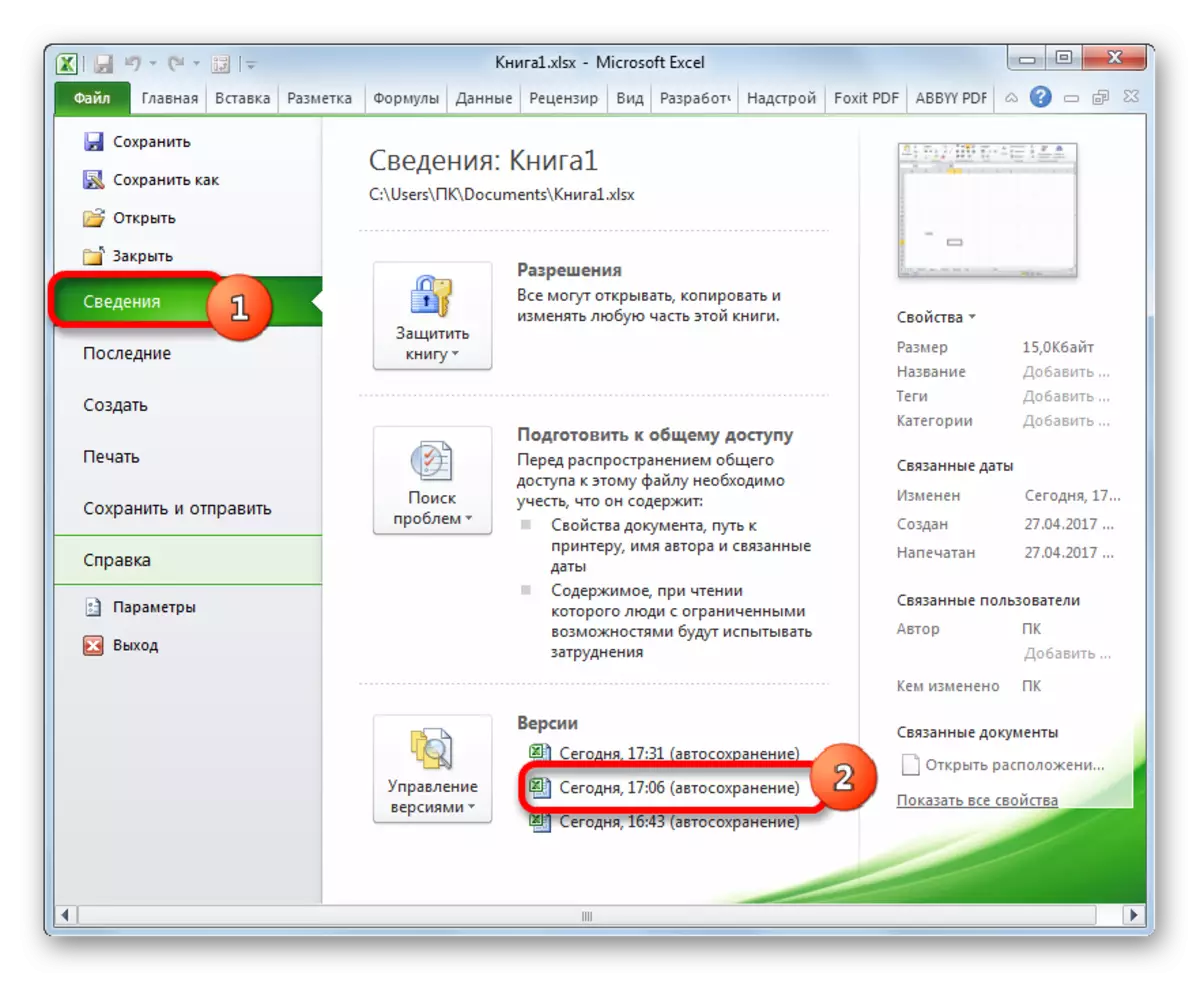
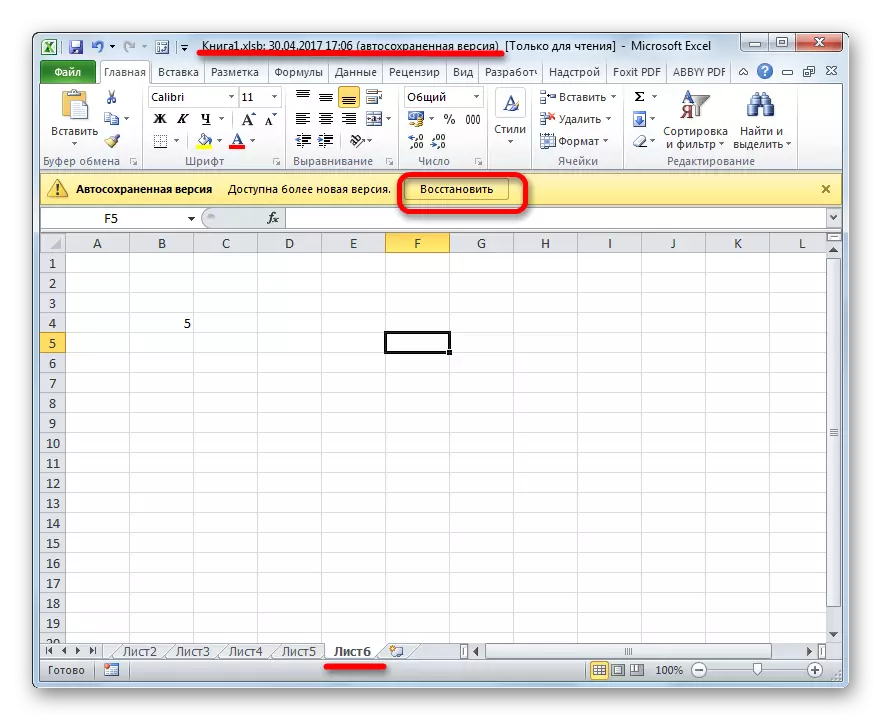
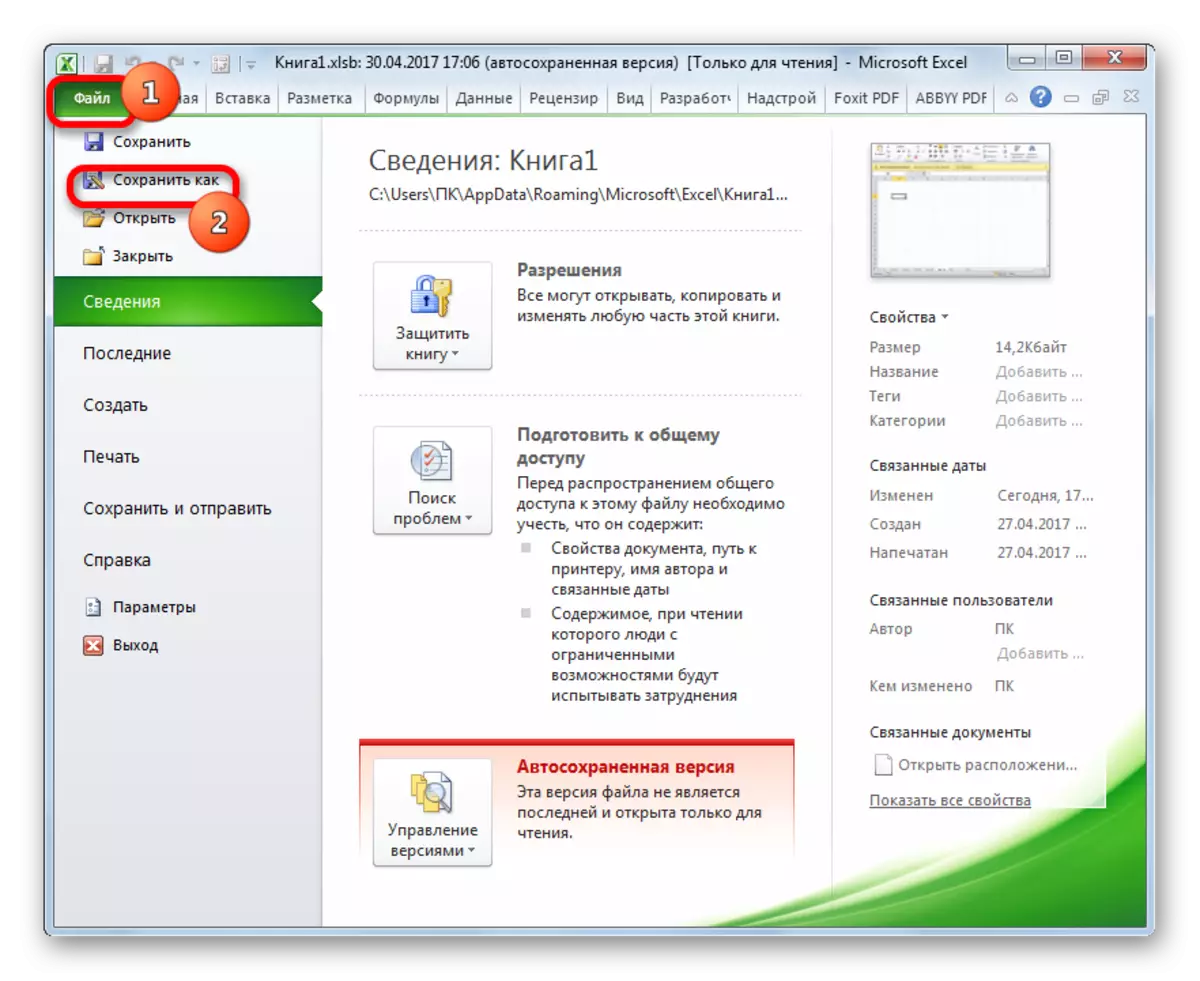
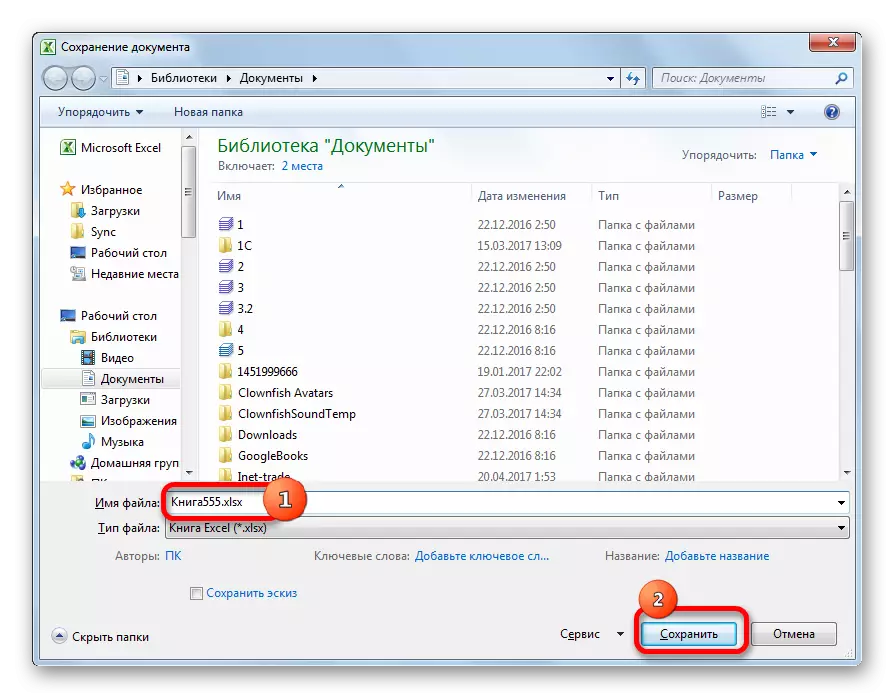
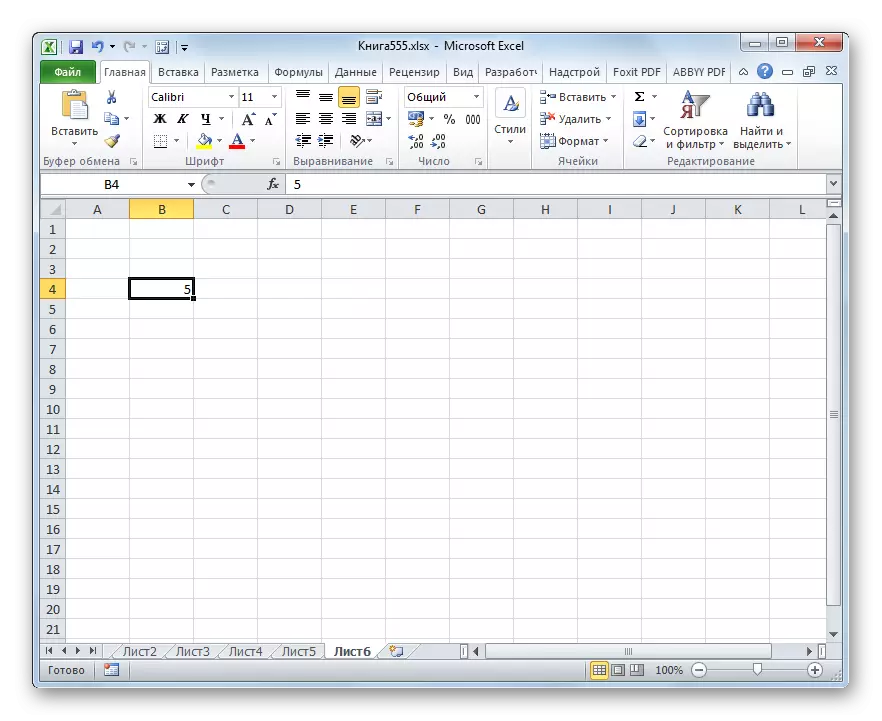
ஆனால் நீங்கள் சேமித்த மற்றும் கோப்பை சேமித்து மூடிவிட்டால், அடுத்த முறை நீங்கள் அதை பார்த்தால், குறுக்குவழிகளில் ஒன்று நீக்கப்பட்டிருப்பதை நீங்கள் கண்டீர்கள், பின்னர் கோப்பு பதிப்புகளின் பட்டியல் இருப்பதால், இதேபோன்ற முறையில் அதை மீட்டெடுக்க முடியாது சுத்தம். ஆனால் நீங்கள் பதிப்பு கட்டுப்பாடு மூலம் மீட்க முயற்சி செய்யலாம், இந்த வழக்கில் வெற்றிகரமாக வெற்றிகரமாக முந்தைய விருப்பங்களைப் பயன்படுத்தும் போது குறிப்பிடத்தக்க அளவு குறைவாக இருக்கும்.
- "கோப்பு" தாவலுக்கு சென்று "பண்புகள்" பிரிவில் "பதிப்பு மேலாண்மை" பொத்தானை சொடுக்கவும். அதற்குப் பிறகு, ஒரு சிறிய மெனு தோன்றுகிறது, ஒரு புள்ளியை உள்ளடக்கியது - "unshakable புத்தகங்கள் மீட்க". அதை கிளிக் செய்யவும்.
- XLSB பைனரி வடிவத்தில் ஒத்திசைவான புத்தகங்கள் உள்ளன, அங்கு அடைவில் ஒரு சாளரத்தின் திறப்பு சாளரம். மாறி மாறி பெயர்களைத் தேர்ந்தெடுத்து சாளரத்தின் கீழே உள்ள "திறந்த" பொத்தானை சொடுக்கவும். ஒருவேளை இந்த கோப்புகளில் ஒன்று உங்களுக்கு தேவையான ஒரு ரிமோட் பொருள் கொண்ட புத்தகமாக இருக்கும்.
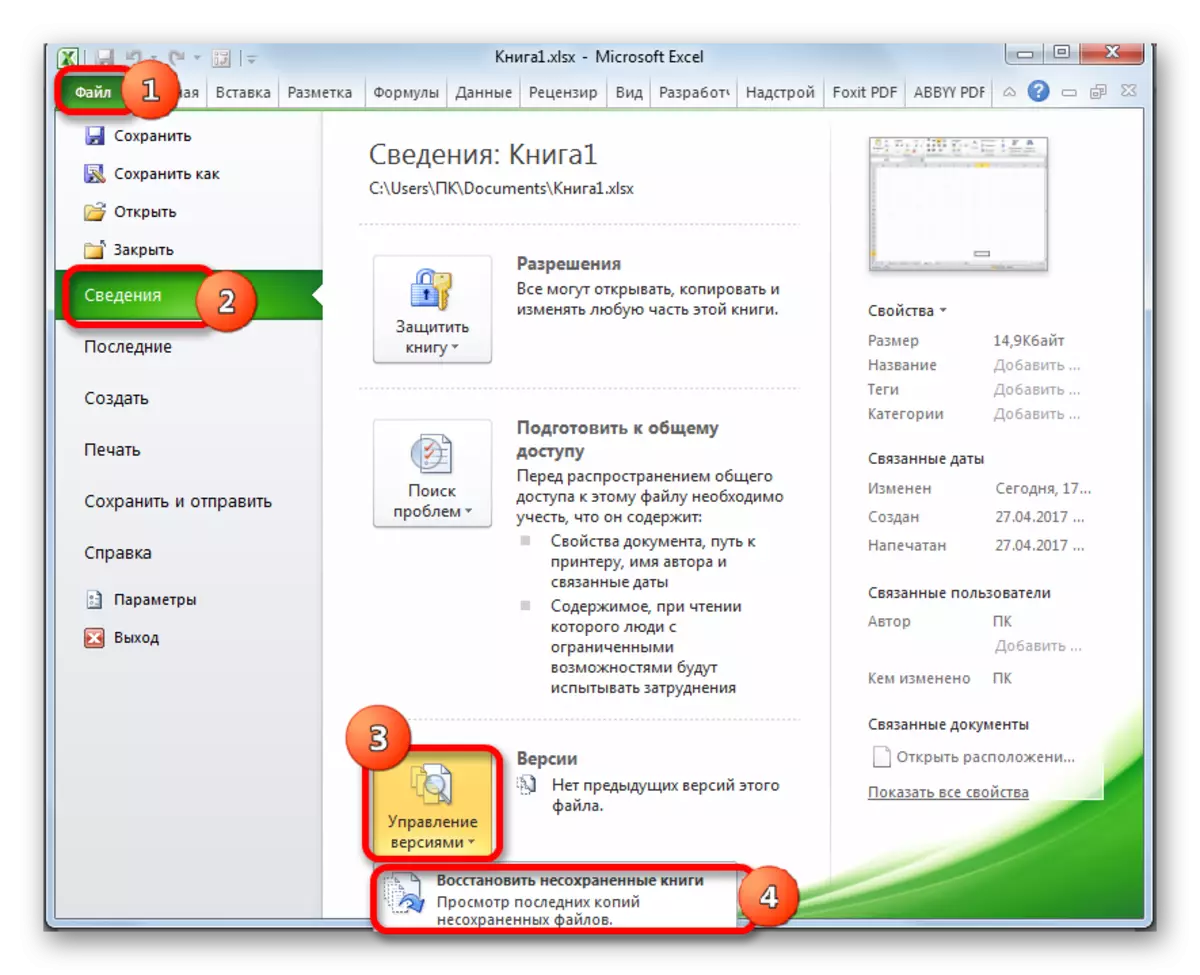
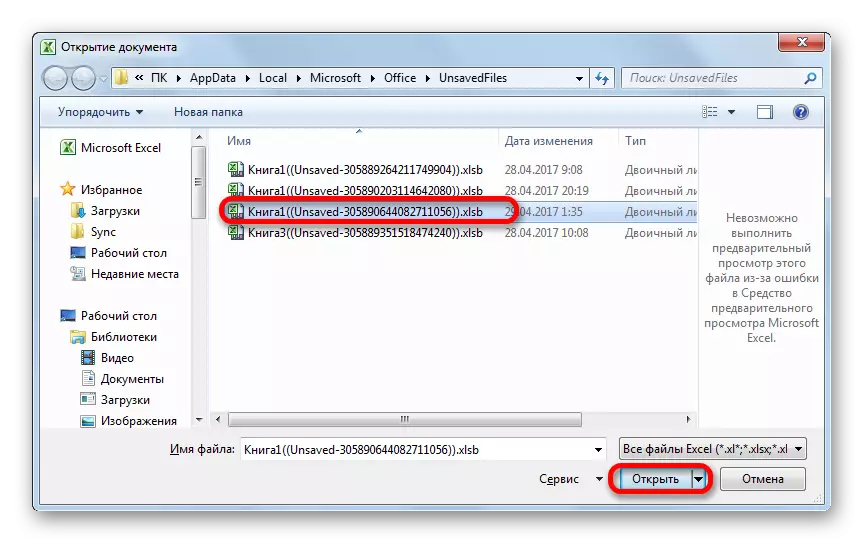
சரியான புத்தகத்தை கண்டுபிடிப்பதற்கான நிகழ்தகவு சிறியது. கூடுதலாக, இந்த பட்டியலில் இருந்தாலும், தொலைநிலை உறுப்பைக் கொண்டிருந்தாலும், அது ஒப்பீட்டளவில் பழையதாக இருக்கும், பின்னர் பல மாற்றங்களைக் கொண்டிருக்காது.
பாடம்: சேமித்த புத்தகத்தின் எக்செல் மீட்டெடுப்பு
நாம் பார்க்க முடியும் என, குழுவில் உள்ள லேபிள்களின் காணாமல் பல காரணங்களால் ஏற்படலாம், ஆனால் அவை அனைத்தும் இரண்டு பெரிய குழுக்களாக பிரிக்கப்படுகின்றன: தாள்கள் மறைக்கப்பட்டன அல்லது அகற்றப்பட்டன. முதல் வழக்கில், தாள்கள் ஆவணத்தின் ஒரு பகுதியாக தொடர்ந்து இருக்கின்றன, அவற்றிற்கு மட்டுமே அணுகல் கடினமாக உள்ளது. ஆனால் விரும்பியிருந்தால், வழியை வரையறுப்பதன் மூலம், லேபிள்கள் மறைத்து வைக்கப்பட்டன, நடவடிக்கைகளின் வழிமுறைக்கு ஒத்துப்போகின்றன, புத்தகத்தில் உள்ள மேப்பிங் மீட்டமைக்க கடினமாக இருக்காது. மற்ற விஷயம், பொருள்கள் நீக்கப்பட்டிருந்தால். இந்த வழக்கில், அவர்கள் ஆவணத்தில் இருந்து முற்றிலும் பிரித்தெடுக்கப்பட்டனர், மற்றும் அவற்றின் மீட்பு எப்போதும் சாத்தியமில்லை. இருப்பினும், இந்த விஷயத்தில் கூட, தரவு மீட்டமைக்க சில நேரங்களில் சாத்தியம்.
